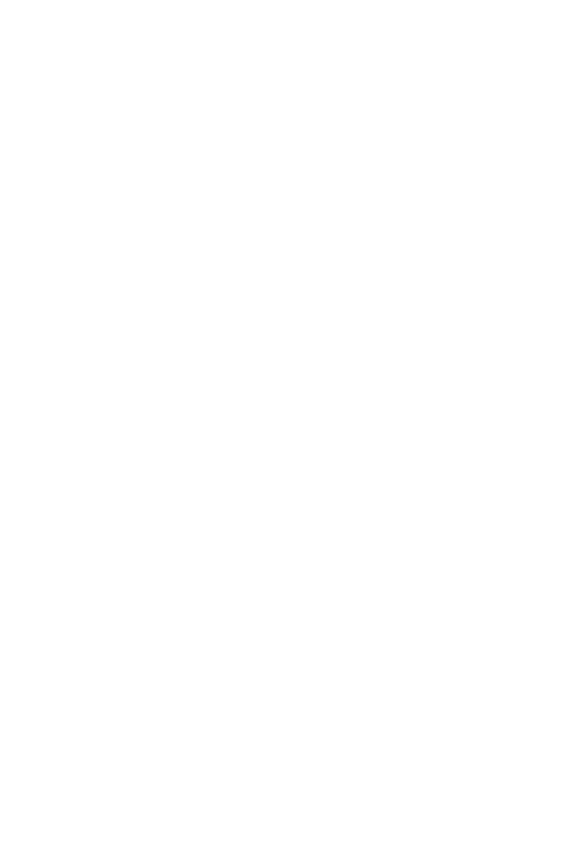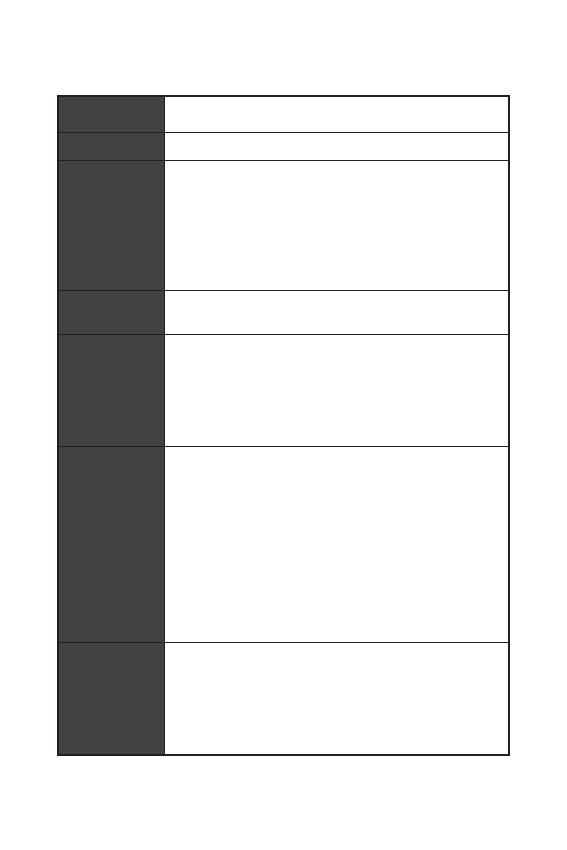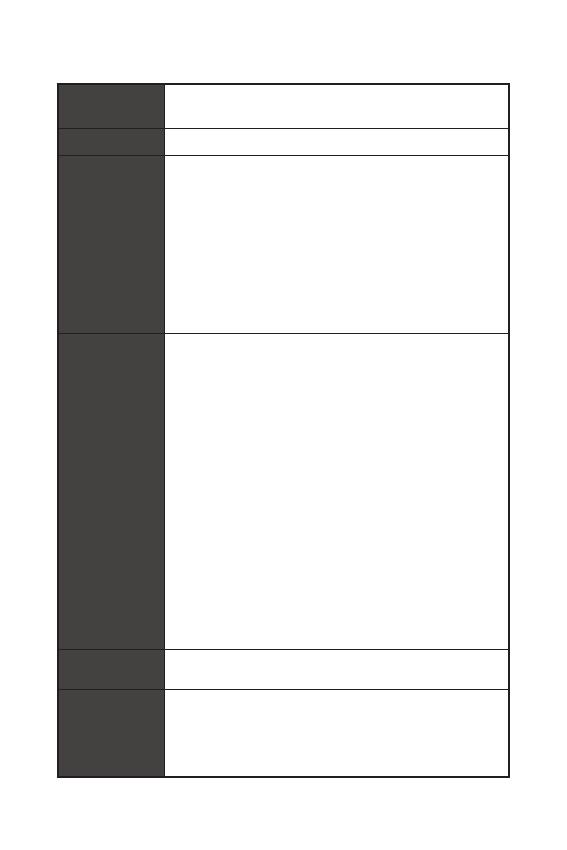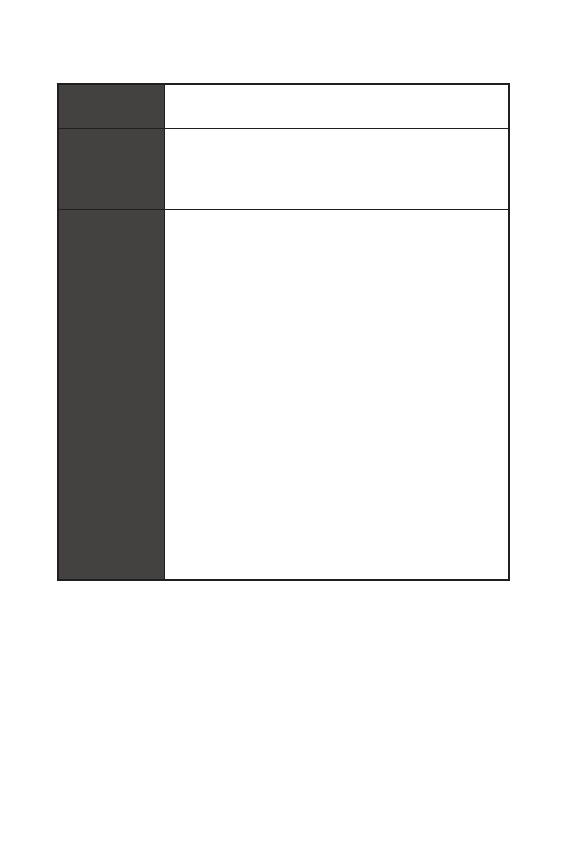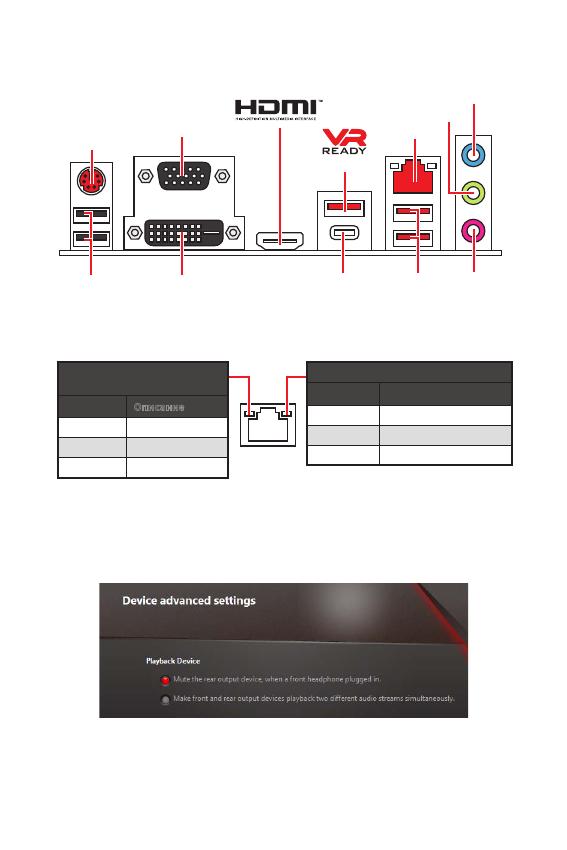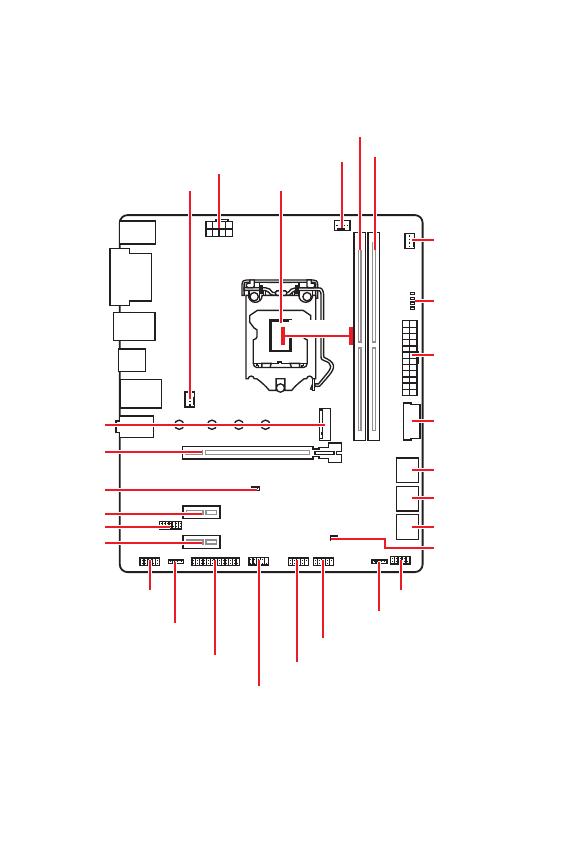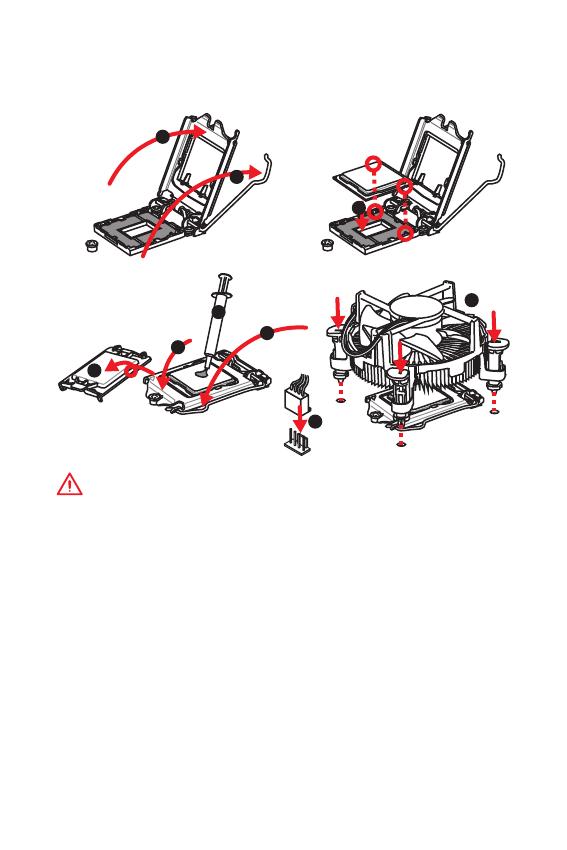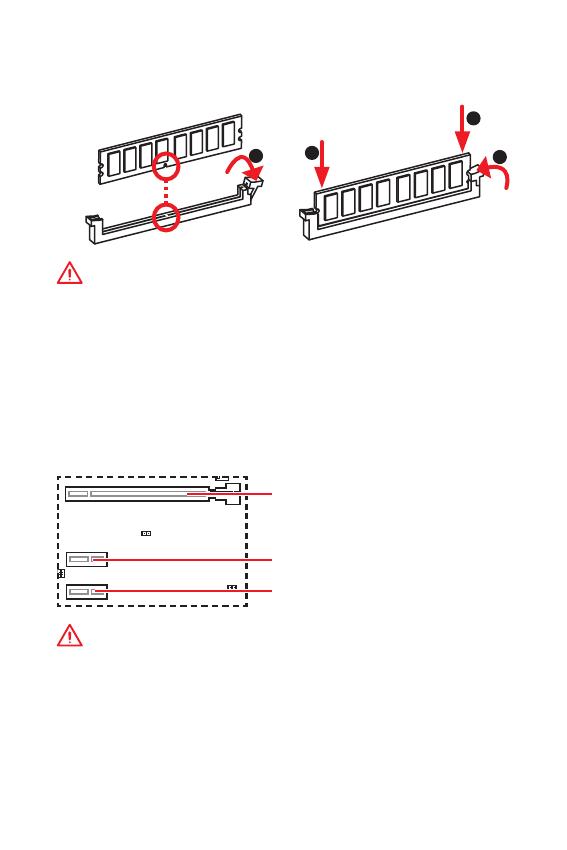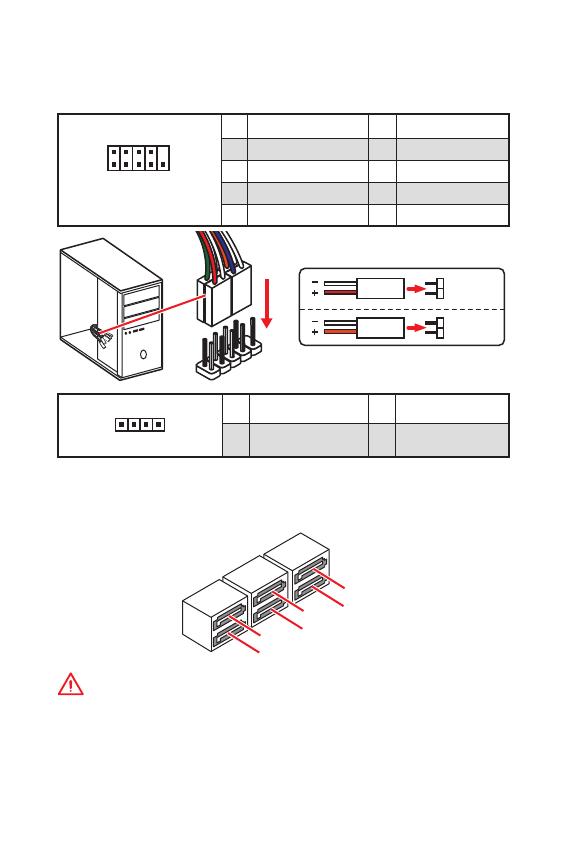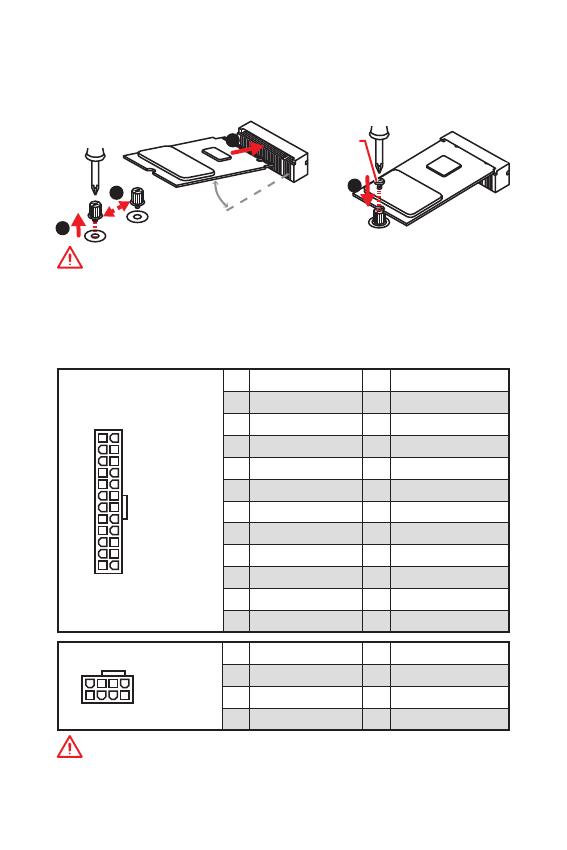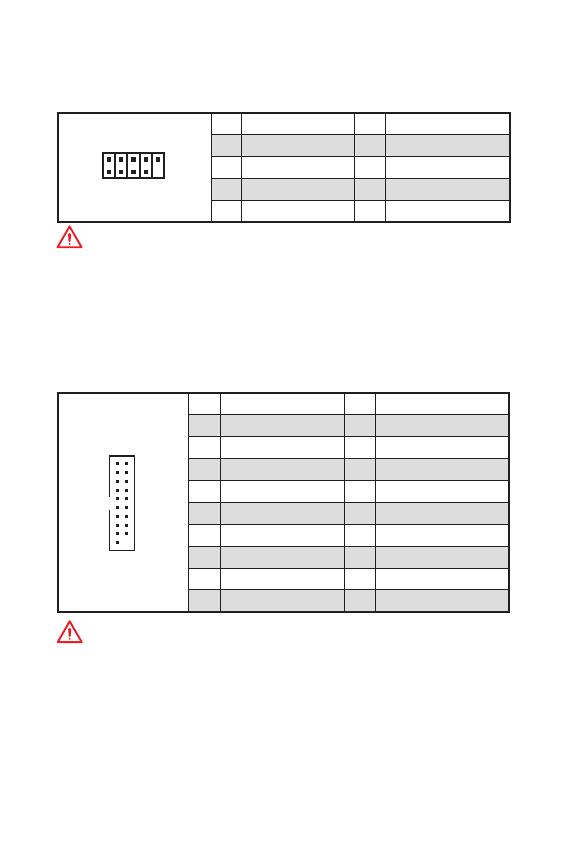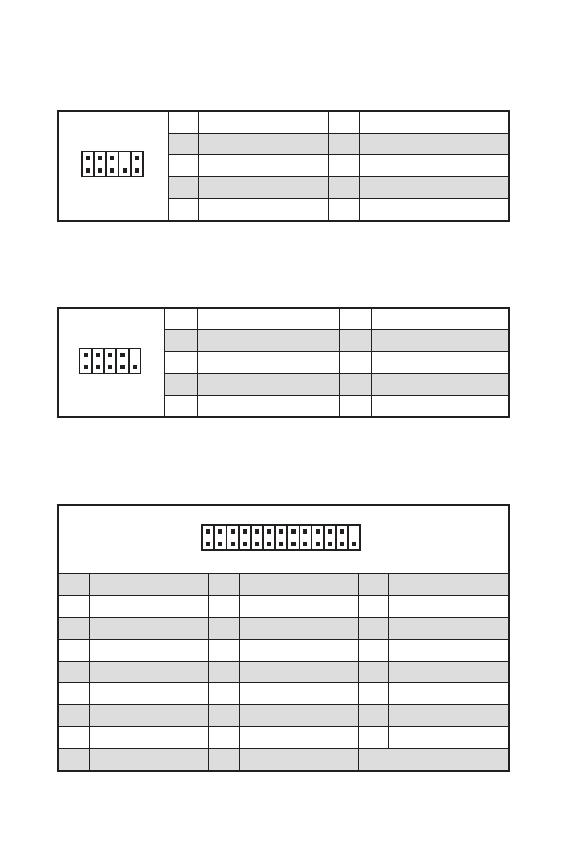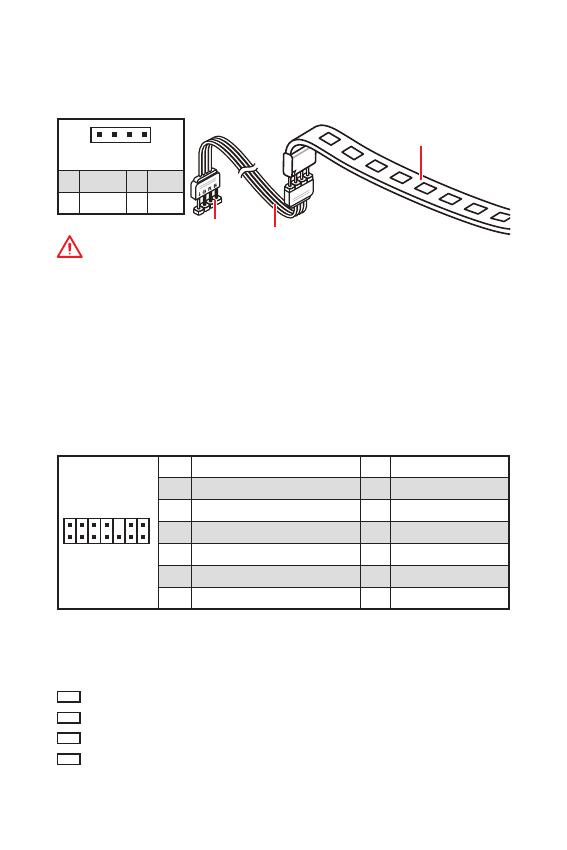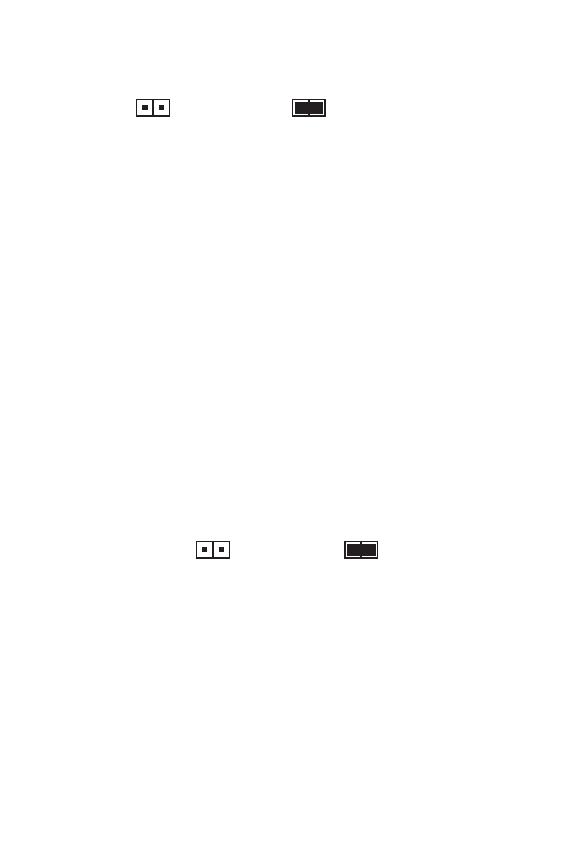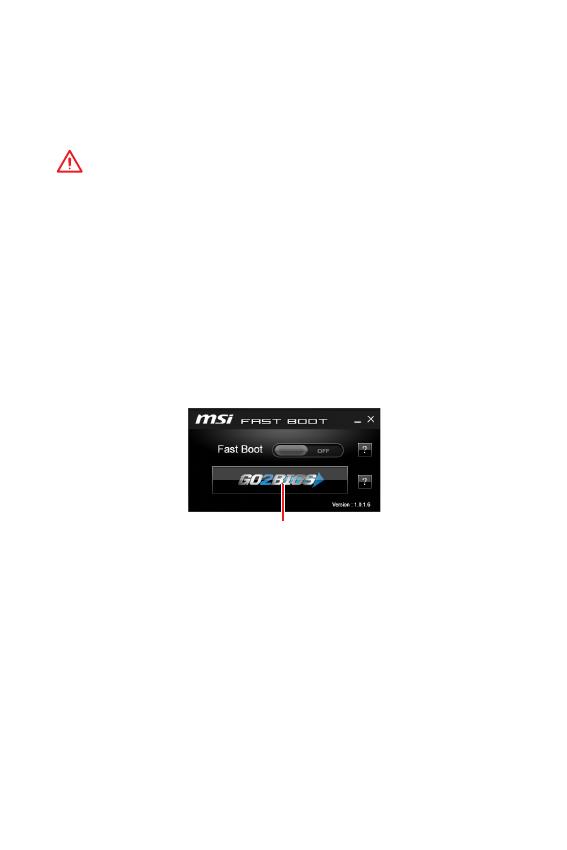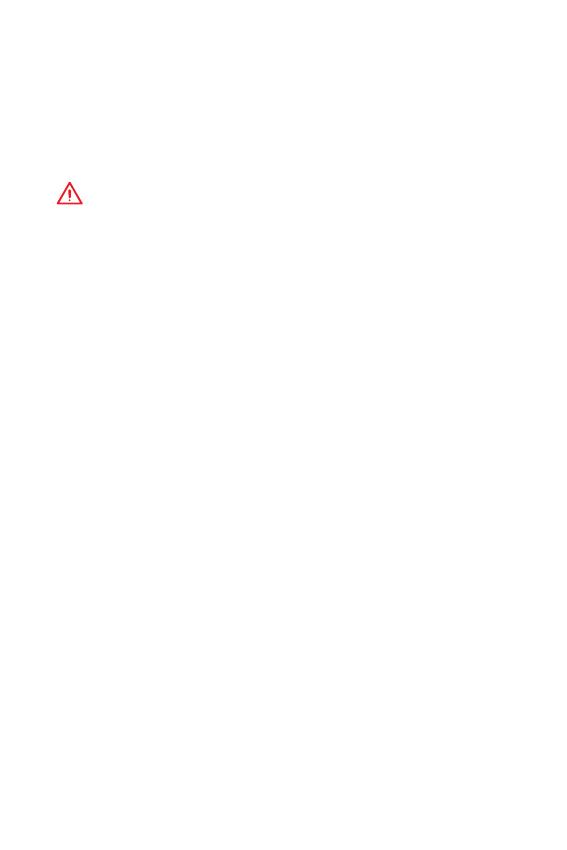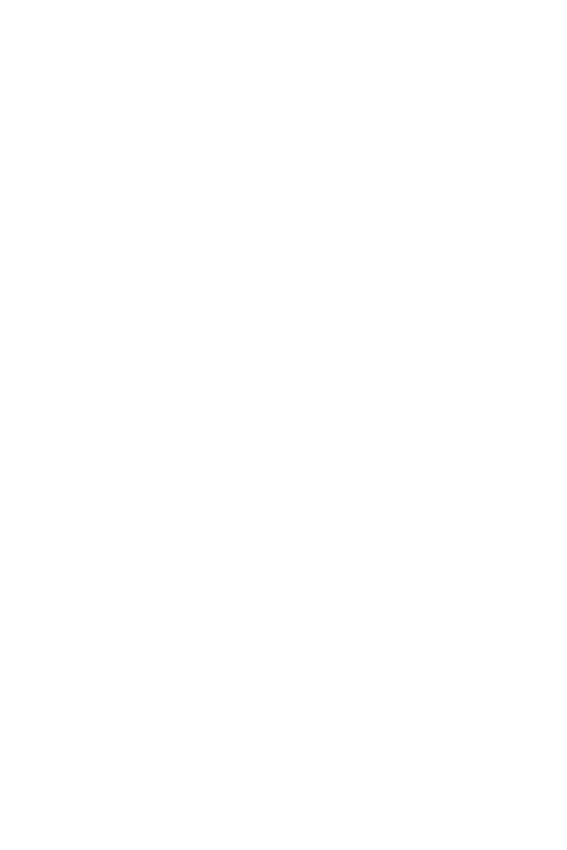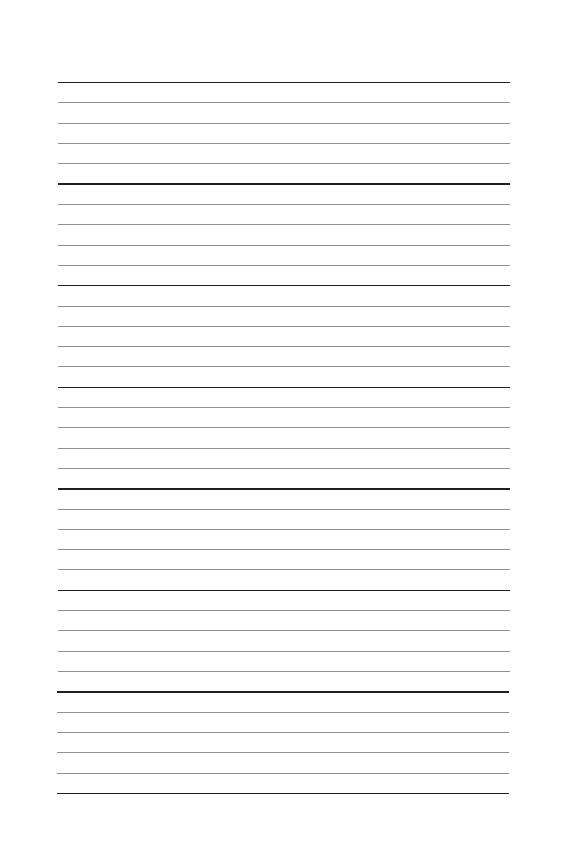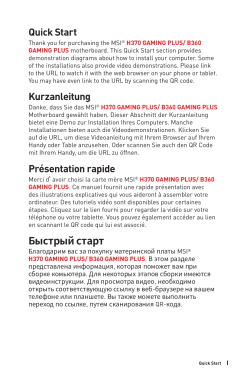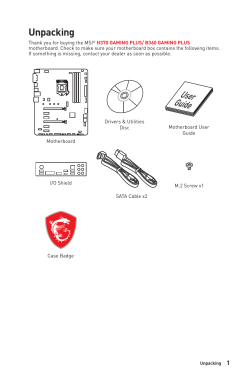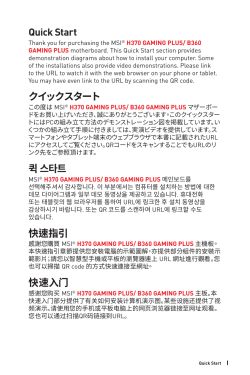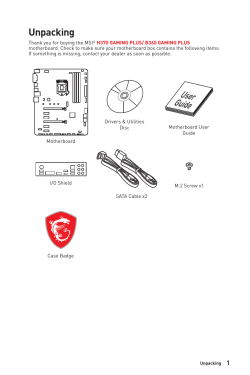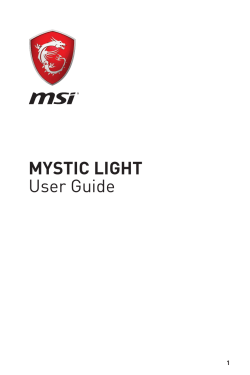1
< 1>
…………………………………………2
………………………………………………………… 3
/ …………………………………………..6
LAN ………………………………………..6
………………………………………………….. 7
……………………………………………………………………………8
DIMM ………………………………………………………………………………………….9
PCI_E1~3: PCIe ………………………………………………………9
JFP1, JFP2: ……………………………………………..10
SATA1~6: SATA 6 / …………………………………………………………….10
M2_1: M.2 ( M) …………………………………………………………………11
ATX_PWR1, CPU_PWR1: ……………………………..11
JUSB1, JUSB2: USB 2.0 ………………………………………………………….12
JUSB3: USB 3.1 Gen1 …………………………………………………………….12
JAUD1: …………………………………………….13
JCOM1: …………………………………………13
JLPT1: …………………………………………………13
CPU_FAN1, SYS_FAN1~2: ……………………………….14
JRGB1: RGB LED ……………………………………………………………………..15
JTPM1: TPM ………………………………………………………………..15
EZ …………………………………………………………………….15
JCI1: …………………………………………..16
JBAT1: CMOS ( BIOS) ………………………..16
BIOS ………………………………………………………………………………17
BIOS ……………………………………………………………………….17
BIOS ………………………………………………………………………………………….18
BIOS ……………………………………………………………………………….18
……………………………………….. 19
Windows
®
10 ……………………………………………………………………….19
………………………………………………………………………..19
……………………………………………………………………………….19
MSI
®
B360M GAMING PLUS.
,
, BIOS
.
2
y ,
. ,
, .
y ,
.
, .
y
.
y
. , ,
,
.
y , ,
.
y ,
.
y , .
, .
y , ,
.
y
.
y .
y .
y
,
, .
y , .
.
y ,
.
y
:
.
.
.
.
.
y 60 C (140
F), .
3
Intel
®
Core™
8-
,
Pentium
®
Gold Celeron
®
LGA1151
Intel
®
B360
y 2x DDR4 32
y DDR4 2666/ 2400/ 2133 *
y
y non-ECC,
y Intel
®
Extreme Memory Profile (XMP)
* , www.msi.com
.
y 1x PCIe 3.0 x16
y 2x PCIe 3.0 x1
y 1x VGA,
y 1x DVI-D,
y 1x HDMI™ 1.4,
Intel
®
B360
y 6x SATA 6/*
y 1x M.2 ( M)
PCIe 3.0 x4 SATA 6/
2242/ 2260 /2280/ 22110
Intel
®
Optane™ **
* SATA1
M.2 SATA SSD M.2_1.
** Intel
®
Optane™ , BIOS
— MSI.
USB
y Intel
®
B360
6x USB 3.1 Gen1 (SuperSpeed USB) (3
Type-A & 1 Type-C , 2
USB)
6x USB 2.0 (High-speed USB) (2
Type-A , 4
USB)
4
y Realtek
®
ALC887 Codec
y 7.1- High Definition Audio
LAN 1x Intel I219-V
y 1x PS/2 /
y 2x USB 2.0 Type-A
y 1x VGA
y 1x DVI-D
y 1x HDMI™
y 3x USB 3.1 Gen1 Type-A
y 1x USB 3.1 Gen1 Type-C
y 1x LAN (RJ45)
y 3x
y 1x 24- ATX
y 1x 8- ATX 12
y 6x SATA 6/
y 1x USB 3.1 Gen1 ( 2-
USB 3.1 Gen1)
y 2x USB 2.0 ( 4-
USB 2.0)
y 1x 4-
y 2x 4-
y 1x
y 1x RGB LED
y 1x
y 1x
y 2x
y 1x TPM
y 1x
y 1x CMOS
—
NUVOTON NCT6797
y /
y /
y /
5
—
y m-ATX —
y 9.6 x 8.1 (24.3 x 20.6 )
BIOS
y 1x 128
y UEFI AMI BIOS
y ACPI 6.1 , SM BIOS 2.8
y
y
y APP MANAGER
y SUPER CHARGER
y COMMAND CENTER
y LIVE UPDATE 6
y SMART TOOL
y RAMDISK
y DPC LATENCY TUNER
y FAST BOOT
y X-BOOST
y GAMING APP
y MYSTIC LIGHT
y GAMING LAN MANAGER
y Nahimic Audio
y Open Broadcaster Software (OBS)
y CPU-Z MSI GAMING
y Intel
®
Extreme Tuning Utility
y Google Chrome™, Google Toolbar, Google Drive
y Norton™ Internet Security Solution
6
/
/
/
.
. 10 /
100 /
1 /
LAN
PS/2
/
LAN
USB 2.0
DVI-D
VGA
USB 3.1 Gen1
USB 3.1 Gen1
USB 3.1 Gen1
Type-C
Audio 7.1-
7.1
JAUD1. .
1. Realtek HD Audio Manager > Advanced Settings,
, .
2. Mute the rear output device, when a front headphone plugged in.
3. .
.
7
/
PCI_E1
PCI_E2
JTPM1
JRGB1
PCI_E3
ATX_PWR1
JUSB1
JUSB2
JUSB3
JBAT1
SATA12
SATA34
SATA56
M2_1
JCI1
JFP1
JFP2
JAUD1
JLPT1
JCOM1
CPU_PWR1
DIMMA1
DIMMB1
SYS_FAN1
SYS_FAN2
CPU_FAN1
EZ Debug LED
50.83 *
* DIMM.
8
, ,
.
!
y
,
.
y
,
. ,
, MSI ,
.
y
. , ,
.
y
.
y
.
.
( )
.
y
,
.
y
,
. .
1
4
6
5
7
8
9
3
2
9
DIMM
, DIMM, .
!
y
DIMMA1.
y
,
, .
y
, ,
32- Windows, 4 .
4
, 64- Windows.
PCI_E1~3: PCIe
PCI_E1: PCIe 3.0 x16 ( CPU)
PCI_E3: PCIe 3.0 x1 slot ( PCH)
PCI_E2: PCIe 3.0 x1 slot ( PCH)
!
y
,
, MSI Gaming Series Graphics Card Bolster
.
y
PCIe x16
PCI_E1.
y
,
.
.
1
2
3
2
10
SATA1~6: SATA 6 /
SATA 6 /.
SATA.
SATA1
SATA2
SATA3
SATA5
SATA4
SATA6
!
y
SATA . ,
.
y
SATA .
,
.
JFP1, JFP2:
, .
1
2 10
9
JFP1
1 HDD LED + 2 Power LED +
3 HDD LED — 4 Power LED —
5 Reset Switch 6 Power Switch
7 Reset Switch 8 Power Switch
9 Reserved 10 No Pin
1
JFP2
1 Speaker — 2 Buzzer +
3 Buzzer — 4 Speaker +
HDD LED
RESET SW
HDD LED
HDD LED —
HDD LED +
POWER LED —
POWER LED +
POWER LED
JFP1
11
M2_1: M.2 ( M)
, (SSD) M.2 M.2,
.
ATX_PWR1, CPU_PWR1:
ATX.
24
131
12
ATX_PWR1
1 +3.3V 13 +3.3V
2 +3.3V 14 -12V
3 Ground 15 Ground
4 +5V 16 PS-ON#
5 Ground 17 Ground
6 +5V 18 Ground
7 Ground 19 Ground
8 PWR OK 20 Res
9 5VSB 21 +5V
10 +12V 22 +5V
11 +12V 23 +5V
12 +3.3V 24 Ground
5
4
1
8
CPU_PWR1
1 Ground 5 +12V
2 Ground 6 +12V
3 Ground 7 +12V
4 Ground 8 +12V
!
.
1
2
3
4
!
y
Intel
®
RST PCIe M.2 SSD UEFI ROM.
y
Intel
®
Optane
TM
.
30
M.2
12
JUSB3: USB 3.1 Gen1
USB 3.1 Gen1
.
1
10
11
20
1 Power 11 USB2.0+
2 USB3_RX_DN 12 USB2.0-
3 USB3_RX_DP 13 Ground
4 Ground 14 USB3_TX_C_DP
5 USB3_TX_C_DN 15 USB3_TX_C_DN
6 USB3_TX_C_DP 16 Ground
7 Ground 17 USB3_RX_DP
8 USB2.0- 18 USB3_RX_DN
9 USB2.0+ 19 Power
10 NC 20 No Pin
!
, ,
.
JUSB1, JUSB2: USB 2.0
USB 2.0
.
1
10
9
1 VCC 2 VCC
3 USB0- 4 USB1-
5 USB0+ 6 USB1+
7 Ground 8 Ground
9 No Pin 10 NC
!
y
, ,
VCC .
y
, iPad, iPhone iPod USB,
, MSI
®
SUPER CHARGER.
13
JAUD1:
.
1
2 10
9
1 MIC L 2 Ground
3 MIC R 4 NC
5 Head Phone R 6 MIC Detection
7 SENSE_SEND 8 No Pin
9 Head Phone L 10 Head Phone Detection
JCOM1:
,
.
1
2 10
9
1 DCD 2 SIN
3 SOUT 4 DTR
5 Ground 6 DSR
7 RTS 8 CTS
9 RI 10 No Pin
1
2 26
25
1 RSTB# 2 AFD# 3 PRND0
4 ERR# 5 PRND1 6 PINIT#
7 PRND2 8 LPT_SLIN# 9 PRND3
10 Ground 11 PRND4 12 Ground
13 PRND5 14 Ground 15 PRND6
16 Ground 17 PRND7 18 Ground
19 ACK# 20 Ground 21 BUSY
22 Ground 23 PE 24 Ground
25 SLCT 26 No Pin
JLPT1:
,
.
14
CPU_FAN1, SYS_FAN1~2:
: PWM (PulseWidth
Modulation) .
PWM
12,
.
,
. ,
3- (Non-PWM)
PWM, .
.
, PWM DC, .
PWM
DC
BIOS > HARDWARE MONITOR
: PWM DC, .
PWM DC
!
, PWM/ DC.
.
1
CPU_FAN1
1
SYS_FAN1/ SYS_FAN2
PWM
1 Ground 2 +12V
3 Sense 4 Speed Control Signal
DC
1 Ground 2 Voltage Control
3 Sense 4 NC
15
JRGB1: RGB LED
5050 RGB
.
!
y
JRGB1 5050 RGB
(12/G/R/B) 3 (12).
y
, 2 ,
.
y
RGB,
.
y
MSI®
.
1
JRGB1
5050 RGB
12
1
1 +12V 2 G
3 R 4 B
EZ
.
CPU — .
DRAM — DRAM .
VGA — .
BOOT — .
JTPM1: TPM
(Trusted Platform
Module). . .
1
2 14
13
1 LPC Clock 2 3V Standby power
3 LPC Reset 4 3.3V Power
5 LPC address & data pin0 6 Serial IRQ
7 LPC address & data pin1 8 5V Power
9 LPC address & data pin2 10 No Pin
11 LPC address & data pin3 12 Ground
13 LPC Frame 14 Ground
16
JBAT1: CMOS (
BIOS)
CMOS
.
( CMOS ), .
( )
/
BIOS
BIOS
1. .
2. , JBAT1
5-10 .
3. JBAT1.
4. .
JCI1:
.
( )
1. JCI1.
2. .
3. BIOS > Settings > Security > Chassis Intrusion Configuration.
4. Chassis Intrusion Enabled.
5. F10, ,
Enter, Yes.
6.
.
1. BIOS > Settings > Security > Chassis Intrusion Configuration.
2. Chassis Intrusion, Reset.
3. F10, ,
Enter, Yes.
17
BIOS
BIOS
.
BIOS, .
,
.
!
y
, BIOS
.
BIOS .
BIOS,
HELP.
y
.
BIOS
BIOS.
y Delete, Press
DEL key to enter Setup Menu, F11 to enter Boot Menu .
y MSI FAST BOOT. GO2BIOS
.
BIOS.
GO2BIOS
F1:
F2: /
F3:
F4:
F5: Memory-Z
F6:
F7: EZ
F8:
F9:
F10: *
F12: USB — ( FAT /
FAT32 ).
Ctrl+F:
* F10 . Yes
No, .
18
BIOS
BIOS
BIOS .
:
y BIOS F6
.
y Clear CMOS .
!
, CMOS.
BIOS,
CMOS.
BIOS
BIOS M-FLASH
:
, BIOS MSI,
. BIOS
— USB.
BIOS:
1. Del BIOS
POST.
2. — USB, .
3. M-FLASH Yes
.
4. BIOS BIOS.
5. ,
.
BIOS Live Update 6
:
,
.
BIOS:
1. MSI LIVE UPDATE 6.
2. BIOS Update.
3. Scan.
4. Download,
BIOS.
5. Next In Windows mode.
Next Start BIOS.
6. ,
.
19
BIOS
Windows
®
10
1. .
2. Windows
®
10 .
3. Restart .
4. F11 POST (Power-On Self Test) ,
.
5. .
6. , Press
any key to boot from CD or DVD…
7. , Windows
®
10.
1. Windows
®
10.
2. MSI
®
Driver Disc
.
3. ,
.
4. Install.
5. .
.
6. OK .
7. .
.
1. MSI
®
Driver Disc
.
2. .
3. Utilities.
4. .
5. Install.
6. .
.
7. OK .
8. .
20
- Manuals
- Brands
- MSI Manuals
- Motherboard
- B360 GAMING PLUS
Manuals and User Guides for MSI B360 GAMING PLUS. We have 1 MSI B360 GAMING PLUS manual available for free PDF download: User Manual
-
manualzz.com
- Computers & electronics
- Computer components
- System components
- Motherboards
Инструкции и Руководства для MSI B360 GAMING PLUS.
Мы нашли 12
инструкции доступные для бесплатного скачивания:
Quick guide, Инструкция по применению, Руководство пользователя
MSI B360 GAMING PLUS motherboard Benutzerhandbuch
Бренд:
MSI
Категория:
Motherboards
Размер:
2 MB
Страниц:
166
Язык(и):
Немецкий, Английский, Французский, Русский
Оглавление
-
12
Safety Information
-
13
Specifications
-
18
Rear I/O Panel
-
18
LAN Port LED Status Table
-
18
Audio Ports Configuration
-
19
Realtek HD Audio Manager
-
21
Overview of Components
-
22
CPU Socket
-
23
DIMM Slots
-
24
PCI_E1~6: PCIe Expansion Slots
-
25
M2_1: M.2 Slot (Key M)
-
26
SATA1~5: SATA 6Gb/s Connectors
-
27
CPU_PWR1, ATX_PWR1, PCIE_PWR1: Power Connectors
-
28
JFP1, JFP2: Front Panel Connectors
-
28
JUSB3~4: USB 3.1 Gen1 Connectors (JUSB3 is optional)
-
29
JUSB1~2: USB 2.0 Connectors
-
30
CPU_FAN1,SYS_FAN1~5, PUMP_FAN1: Fan Connectors
-
31
JAUD1: Front Audio Connector
-
31
JCI1: Chassis Intrusion Connector
-
32
JTPM1: TPM Module Connector
-
32
JTBT1: Thunderbolt Add-on Card Connector
-
32
JCOM1: Serial Port Connector
-
33
JLPT1: Parallel Port Connector
-
33
JRGB1: RGB LED connectors
-
34
JBAT1: Clear CMOS (Reset BIOS) Jumper
-
35
Onboard LEDs
-
36
BIOS Setup
-
36
Entering BIOS Setup
-
37
Resetting BIOS
-
37
Updating BIOS
-
38
EZ Mode
-
40
Advanced Mode
-
41
OC Menu
-
47
Software Description
-
49
Inhalt
-
50
Sicherheitshinweis
-
51
Spezifikationen
-
56
Rückseite E/A
-
56
LAN Port LED Zustandstabelle
-
56
Konfiguration der Audioanschlüsse
-
57
Realtek HD Audio Manager
-
59
Übersicht der Komponenten
-
60
CPU Sockel
-
61
DIMM-Steckplätze
-
62
PCI_E1~6: PCIe Erweiterungssteckplätze
-
63
M2_1: M.2 Steckplatz (Key M)
-
64
SATA1~5: SATA 6Gb/s Anschlüsse
-
65
CPU_PWR1, ATX_PWR1, PCIE_PWR1: Stromanschlüsse
-
66
JFP1, JFP2: Frontpanel-Anschlüsse
-
66
JUSB3~4: USB 3.1 Gen1 Anschlüsse (JUSB3 ist optional)
-
67
JUSB1~2: USB 2.0 Anschlüsse
-
68
CPU_FAN1,SYS_FAN1~5, PUMP_FAN1: Stromanschlüsse für Lüfter
-
69
JAUD1: Audioanschluss des Frontpanels
-
69
JCI1: Gehäusekontaktanschluss
-
70
JTPM1: TPM Anschluss
-
70
JTBT1: Anschluss für Thunderbolt-Erweiterungskarte
-
70
JCOM1: Serieller Anschluss
-
71
JLPT1: Parallele Schnittstelle
-
71
JRGB1: RGB LED Anschluss
-
72
JBAT1: Clear CMOS Steckbrücke (Reset BIOS)
-
73
Onboard LEDs
-
74
BIOS Setup
-
74
Öffnen des BIOS Setups
-
75
Reset des BIOS
-
75
Aktualisierung des BIOS
-
76
EZ Modus
-
78
Erweiterter Modus
-
79
OC Menü
-
85
Softwarebeschreibung
-
87
Table des matières
-
88
Informations de sécurité
-
89
Spécifications
-
94
Panneau arrière Entrée/ Sortie
-
94
Tableau explicatif de l’état de la LED du port LAN
-
94
Configuration des ports audio
-
95
Realtek HD Audio Manager
-
97
Vue d’ensemble des composants
-
98
Socket processeur
-
99
Slots DIMM
-
100
PCI_E1~6 : Slots d’extension PCIe
-
101
M2_1 : Slot M.2 (Touche M)
-
102
SATA1~5 : Connecteurs SATA 6 Gb/s
-
103
CPU_PWR1, ATX_PWR1, PCIE_PWR1 : Connecteurs d’alimentation
-
104
JFP1, JFP2 : Connecteurs de panneau avant
-
104
JUSB3~4 : Connecteurs USB 3.1 Gen1 (JUSB3 est en option)
-
105
JUSB1~2 : Connecteurs USB 2.0
-
106
CPU_FAN1,SYS_FAN1~5, PUMP_FAN1 : Connecteurs pour ventilateurs
-
107
JAUD1 : Connecteur audio avant
-
107
JCI1 : Connecteur intrusion châssis
-
108
JTPM1 : Connecteur de module TPM
-
108
JTBT1 : Connecteur de carte additionnelle Thunderbolt
-
108
JCOM1 : Connecteur de port série
-
109
JLPT1 : Connecteur de port parallèle
-
109
JRGB1 : Connecteur LED RGB
-
110
JBAT1 : Cavalier Clear CMOS (Réinitialisation BIOS)
-
111
Indicateurs LED embarqués
-
112
Configuration du BIOS
-
112
Entrer dans l’interface Setup du BIOS
-
113
Réinitialiser le BIOS
-
113
Mettre le BIOS à jour
-
114
EZ Mode (mode simplifié)
-
116
Advanced Mode (mode avancé)
-
117
OC Menu (menu overclocking)
-
123
Informations sur les logiciels
-
125
Содержание
-
126
Безопасное использование продукции
-
127
Технические характеристики
-
132
Задняя панель портов ввода/ вывода
-
132
Таблица состояний индикатора порта LAN
-
132
Конфигурация портов Аудио
-
133
Менеджер Realtek HD Audio
-
135
Компоненты материнской платы
-
136
Процессорный сокет
-
137
Слоты DIMM
-
138
PCI_E1~6: Слоты расширения PCIe
-
139
M2_1: Разъем M.2 (Ключ M)
-
140
SATA1~5: Разъемы SATA 6Гб/с
-
141
CPU_PWR1, ATX_PWR1, PCIE_PWR1: Разъемы питания
-
142
JFP1, JFP2: Разъемы передней панели
-
142
JUSB3~4: Разъемы USB 3.1 Gen1 (JUSB3 — опционально)
-
143
JUSB1~2: Разъемы USB 2.0
-
144
CPU_FAN1,SYS_FAN1~5, PUMP_FAN1: Разъемы вентиляторов
-
145
JAUD1: Разъем аудио передней панели
-
145
JCI1: Разъем датчика открытия корпуса
-
146
JTPM1: Разъем модуля TPM
-
146
JTBT1: Разъем для установки карты расширения Thunderbolt
-
146
JCOM1: Разъемы последовательного порта
-
147
JLPT1: Разъемы параллельного порта
-
147
JRGB1: Разъемы RGB LED
-
148
JBAT1: Джампер очистки данных CMOS (Сброс BIOS)
-
149
Встроенные индикаторы
-
150
Настройка BIOS
-
150
Вход в настройки BIOS
-
151
Сброс BIOS
-
151
Обновление BIOS
-
152
Режим EZ
-
154
Режим разгона
-
155
Меню OC
-
161
Описание программного обеспечения
Открыть в новой вкладке

Unpacking
Thank you for buying the MSI® H370 GAMING PLUS/ B360 GAMING PLUS motherboard. Check to make sure your motherboard box contains the following items. If something is missing, contact your dealer as soon as possible.
|
Drivers & Utilities |
Motherboard User |
||||||||||||||||||
|
Disc |
|||||||||||||||||||
|
Guide |
|||||||||||||||||||
Motherboard
SATA Cable x2
Case Badge
Unpacking 1
Safety Information
yThe components included in this package are prone to damage from electrostatic discharge (ESD). Please adhere to the following instructions to ensure successful computer assembly.
yEnsure that all components are securely connected. Loose connections may cause the computer to not recognize a component or fail to start.
yHold the motherboard by the edges to avoid touching sensitive components.
yIt is recommended to wear an electrostatic discharge (ESD) wrist strap when handling the motherboard to prevent electrostatic damage. If an ESD wrist strap is not available, discharge yourself of static electricity by touching another metal object before handling the motherboard.
yStore the motherboard in an electrostatic shielding container or on an anti-static pad whenever the motherboard is not installed.
yBefore turning on the computer, ensure that there are no loose screws or metal components on the motherboard or anywhere within the computer case.
yDo not boot the computer before installation is completed. This could cause permanent damage to the components as well as injury to the user.
yIf you need help during any installation step, please consult a certified computer technician.
yAlways turn off the power supply and unplug the power cord from the power outlet before installing or removing any computer component.
yKeep this user guide for future reference.
yKeep this motherboard away from humidity.
yMake sure that your electrical outlet provides the same voltage as is indicated on the PSU, before connecting the PSU to the electrical outlet.
yPlace the power cord such a way that people can not step on it. Do not place anything over the power cord.
yAll cautions and warnings on the motherboard should be noted.
yIf any of the following situations arises, get the motherboard checked by service personnel:
Liquid has penetrated into the computer.
The motherboard has been exposed to moisture.
The motherboard does not work well or you can not get it work according to user guide.
The motherboard has been dropped and damaged.
The motherboard has obvious sign of breakage.
yDo not leave this motherboard in an environment above 60°C (140°F), it may damage the motherboard.
2 Safety Information
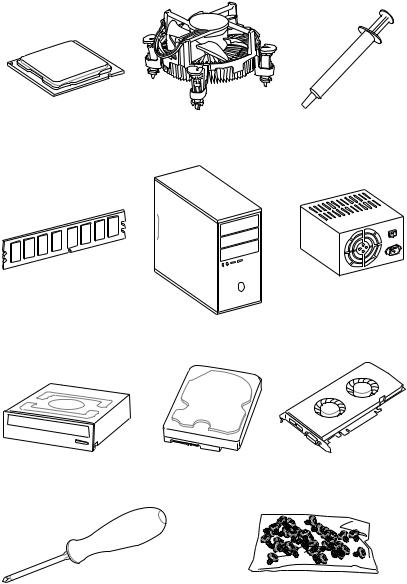
Quick Start
Preparing Tools and Components
|
Intel® LGA 1151 CPU |
CPU Fan |
Thermal Paste |
DDR4 Memory
Power Supply Unit
Chassis
|
SATA DVD Drive |
SATA Hard Disk Drive |
Graphics Card |
|
Phillips Screwdriver |
A Package of Screws |
Quick Start 3

Installing a Processor |
2 |
|
http://youtu.be/bf5La099urI |
1 |
3
6
8
4 Quick Start
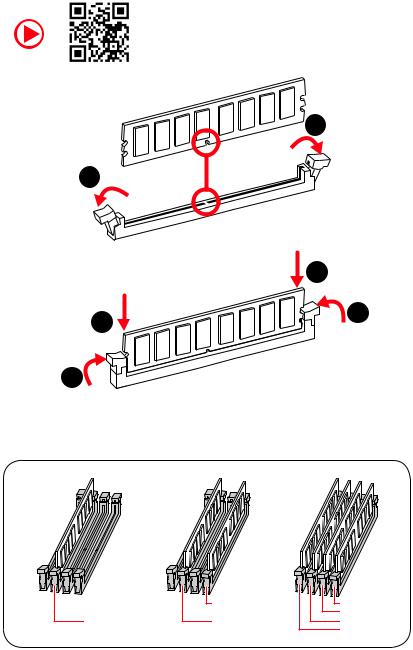
Installing DDR4 memory
1
1
|
DIMMB2 |
DIMMB2 |
|
|
DIMMB1 |
||
|
DIMMA2 |
DIMMA2 |
DIMMA2 |
|
DIMMA1 |
Quick Start 5

Connecting the Front Panel Header
|
— |
|||
|
LED |
|||
|
LED+ |
POWER |
||
|
POWER |
|||
|
LED |
|||
|
SW |
HDD |
||
|
POWER |
|||
|
SW |
|||
|
RESET |
|
2 |
10 |
1 |
HDD LED + |
2 |
Power LED + |
|||||
|
3 |
HDD LED — |
4 |
Power LED — |
|||||||
|
5 |
Reset Switch |
6 |
Power Switch |
|||||||
|
1 |
9 |
|||||||||
|
JFP1 |
7 |
Reset Switch |
8 |
Power Switch |
||||||
|
9 |
Reserved |
10 |
No Pin |
|||||||
|
HDD LED |
HDD LED — |
||||||
|
HDD LED + |
|||||||
|
POWER LED — |
|||||||
|
POWER LED |
POWER LED + |
||||||
6 Quick Start

Installing the Motherboard
1
2
BAT1
Quick Start 7
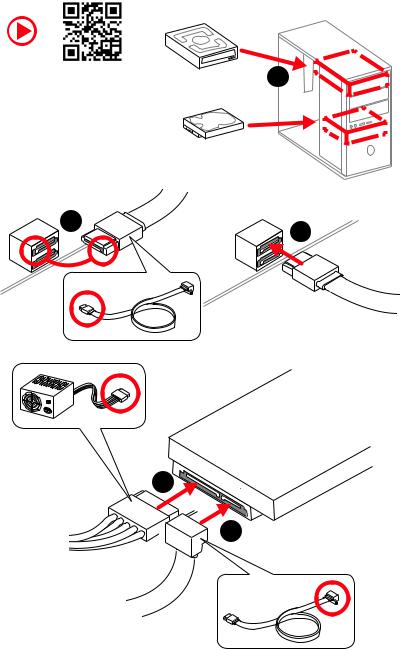
Installing SATA Drives
|
1 |
|
5

8 Quick Start
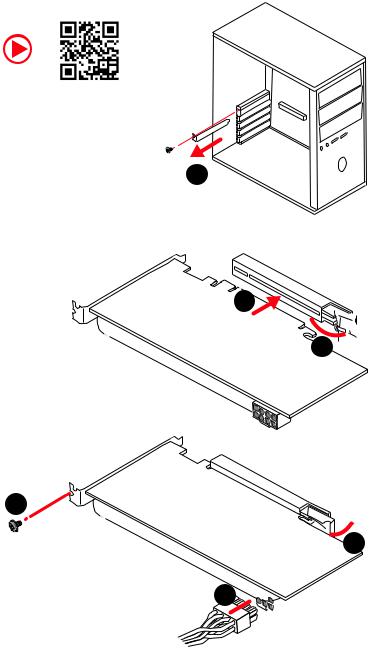
Installing a Graphics Card
1
3
2
5

6
Quick Start 9
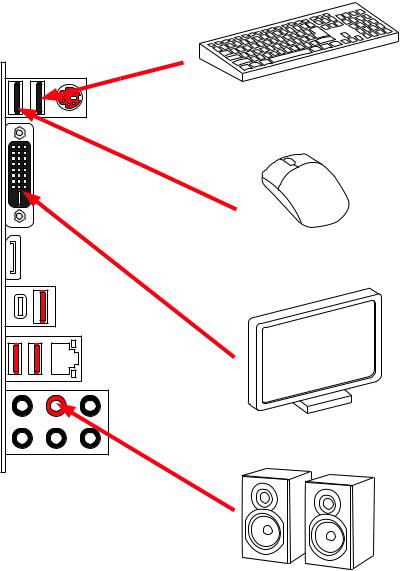
Connecting Peripheral Devices
10 Quick Start
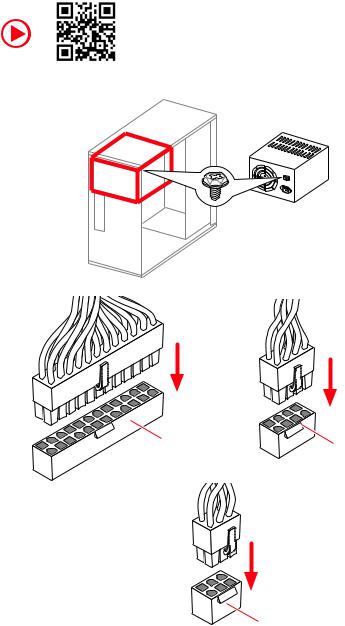
Connecting the Power Connectors
PCIE_PWR1
Quick Start 11
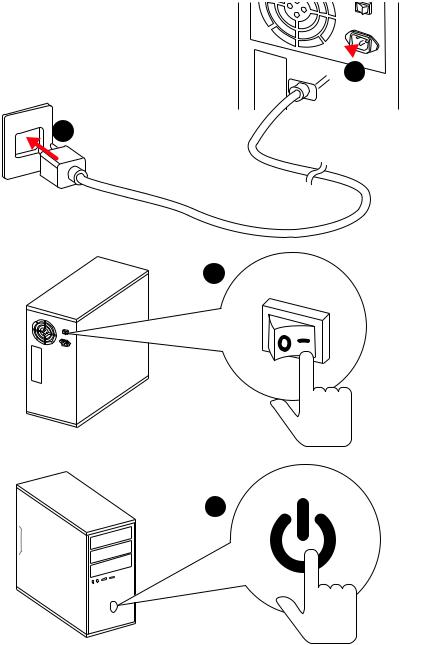
Power On

2
3
4
12 Quick Start
|
Contents |
|
|
Unpacking……………………………………………………………………………………………….. |
1 |
|
Safety Information……………………………………………………………………………………. |
2 |
|
Quick Start ………………………………………………………………………………………………. |
3 |
|
Preparing Tools and Components……………………………………………………………….. |
3 |
|
Installing a Processor………………………………………………………………………………… |
4 |
|
Installing DDR4 memory ……………………………………………………………………………. |
5 |
|
Connecting the Front Panel Header…………………………………………………………….. |
6 |
|
Installing the Motherboard…………………………………………………………………………. |
7 |
|
Installing SATA Drives………………………………………………………………………………… |
8 |
|
Installing a Graphics Card ………………………………………………………………………….. |
9 |
|
Connecting Peripheral Devices …………………………………………………………………. |
10 |
|
Connecting the Power Connectors…………………………………………………………….. |
11 |
|
Power On………………………………………………………………………………………………… |
12 |
|
Specifications…………………………………………………………………………………………. |
16 |
|
Block Diagram ………………………………………………………………………………………. |
21 |
|
Rear I/O Panel ……………………………………………………………………………………….. |
22 |
|
LAN Port LED Status Table……………………………………………………………………….. |
22 |
|
Audio Ports Configuration ………………………………………………………………………… |
22 |
|
Realtek HD Audio Manager ………………………………………………………………………. |
23 |
|
Overview of Components ………………………………………………………………………… |
25 |
|
CPU Socket …………………………………………………………………………………………….. |
27 |
|
DIMM Slots……………………………………………………………………………………………… |
28 |
|
PCI_E1~6: PCIe Expansion Slots……………………………………………………………….. |
29 |
|
M2_1: M.2 Slot (Key M) …………………………………………………………………………….. |
30 |
|
SATA1~5: SATA 6Gb/s Connectors …………………………………………………………….. |
31 |
|
CPU_PWR1, ATX_PWR1, PCIE_PWR1: Power Connectors……………………………. |
32 |
|
JFP1, JFP2: Front Panel Connectors …………………………………………………………. |
33 |
|
JUSB3~4: USB 3.1 Gen1 Connectors (JUSB3 is optional) …………………………….. |
33 |
|
JUSB1~2: USB 2.0 Connectors………………………………………………………………….. |
34 |
|
CPU_FAN1,SYS_FAN1~5, PUMP_FAN1: Fan Connectors……………………………… |
35 |
|
JAUD1: Front Audio Connector …………………………………………………………………. |
36 |
|
JCI1: Chassis Intrusion Connector…………………………………………………………….. |
36 |
|
JTPM1: TPM Module Connector………………………………………………………………… |
37 |
|
JTBT1: Thunderbolt Add-on Card Connector ……………………………………………… |
37 |
|
JCOM1: Serial Port Connector ………………………………………………………………….. |
37 |
Contents 13
|
JLPT1: Parallel Port Connector ………………………………………………………………… |
38 |
|
JRGB1: RGB LED connectors ……………………………………………………………………. |
38 |
|
JBAT1: Clear CMOS (Reset BIOS) Jumper ………………………………………………….. |
39 |
|
Onboard LEDs………………………………………………………………………………………… |
40 |
|
EZ Debug LED…………………………………………………………………………………………. |
40 |
|
PCIe x16 slot LEDs…………………………………………………………………………………… |
40 |
|
BIOS Setup…………………………………………………………………………………………….. |
41 |
|
Entering BIOS Setup………………………………………………………………………………… |
41 |
|
Resetting BIOS………………………………………………………………………………………… |
42 |
|
Updating BIOS…………………………………………………………………………………………. |
42 |
|
EZ Mode …………………………………………………………………………………………………. |
43 |
|
Advanced Mode ………………………………………………………………………………………. |
45 |
|
SETTINGS……………………………………………………………………………………………….. |
46 |
|
Advanced………………………………………………………………………………………………… |
46 |
|
Boot……………………………………………………………………………………………………….. |
53 |
|
Security………………………………………………………………………………………………….. |
53 |
|
Save & Exit……………………………………………………………………………………………… |
55 |
|
OC………………………………………………………………………………………………………….. |
56 |
|
M-FLASH ……………………………………………………………………………………………….. |
62 |
|
OC PROFILE……………………………………………………………………………………………. |
63 |
|
HARDWARE MONITOR……………………………………………………………………………… |
64 |
|
Software Description………………………………………………………………………………. |
65 |
|
Installing Windows® 10…………………………………………………………………………….. |
65 |
|
Installing Drivers …………………………………………………………………………………….. |
65 |
|
Installing Utilities ……………………………………………………………………………………. |
65 |
|
APP MANAGER ……………………………………………………………………………………….. |
66 |
|
LIVE UPDATE 6………………………………………………………………………………………… |
67 |
|
COMMAND CENTER ………………………………………………………………………………… |
69 |
|
GAMING APP…………………………………………………………………………………………… |
73 |
|
X-BOOST ………………………………………………………………………………………………… |
78 |
|
DPC LATENCY TUNER ……………………………………………………………………………… |
80 |
|
MYSTIC LIGHT…………………………………………………………………………………………. |
81 |
|
MYSTIC LIGHT PARTY ………………………………………………………………………………. |
85 |
|
SMART TOOL…………………………………………………………………………………………… |
89 |
|
RAMDISK………………………………………………………………………………………………… |
91 |
|
GAMING LAN MANAGER ………………………………………………………………………….. |
92 |
|
Nahimic 2.5…………………………………………………………………………………………….. |
94 |
|
RAID Configuration…………………………………………………………………………………. |
99 |
14 Contents
|
Using Intel® Rapid Storage Technology Option ROM |
……………………………………. 99 |
|
Degraded RAID Array …………………………………………………………………………….. |
102 |
|
Intel® Optane™ Memory Configuration …………………………………………………… |
104 |
|
System Requirements …………………………………………………………………………… |
104 |
|
Installing the Intel® Optane™ memory …………………………………………………….. |
104 |
|
Removing the Intel® Optane™ memory ……………………………………………………. |
106 |
|
Troubleshooting…………………………………………………………………………………….. |
107 |
|
Troubleshooting …………………………………………………………………………………… |
108 |
|
Regulatory Notices……………………………………………………………………………….. |
109 |
Contents 15
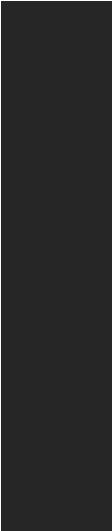
Specifications
|
CPU |
ySupports 8th Gen Intel® Core™, Pentium® Gold and |
|
|
Celeron® processors for Socket LGA1151 |
||
|
Chipset |
Intel® H370/ B360 Chipset |
|
|
y4x DDR4 memory slots, support up to 64GB |
||
|
ySupports DDR4 2666/ 2400/ 2133 MHz* |
||
|
Memory |
yDual channel memory architecture |
|
|
ySupports non-ECC UDIMM memory |
||
|
ySupports Intel® Extreme Memory Profile (XMP) |
||
|
*Please refer to www.msi.com for more information on compatible memory. |
||
|
Expansion Slots |
y2x PCIe 3.0 x16 slots (supports x16/ x4 mode)* |
|
|
y4x PCIe 3.0 x1 slots |
||
|
y1x DisplayPort 1.2, supports a maximum resolution of |
||
|
Onboard Graphics |
4096×2304 @ 60Hz |
|
|
y1x DVI-D port, supports a maximum resolution of |
||
|
1920×1200 @ 60Hz |
||
|
Multi-GPU |
ySupports 2-Way AMD® CrossFire™ Technology |
|
|
Intel® H370/ B360 Chipset |
||
|
y5x SATA 6Gb/s ports* |
||
|
y1x M.2 slot (Key M) |
||
|
Storage |
Supports up to PCIe 3.0 x4 and SATA 6Gb/s, 2242/ 2260/ |
|
|
2280/ 22110 storage devices* |
||
|
Intel® Optane™ Memory Ready |
||
|
* SATA1 port will be unavailable when an M.2 SATA SSD module has been |
||
|
installed in the M.2 slot. |
||
|
** Before using Intel® Optane™ memory modules, please ensure that you have |
||
|
updated the drivers and BIOS to the latest version from MSI website. |
||
|
yIntel® H370 Chipset |
||
|
RAID |
ySupports RAID 0, RAID 1, RAID 5 and RAID 10 for SATA |
|
|
storage devices |
||
|
Continued on next page |
16 Specifications
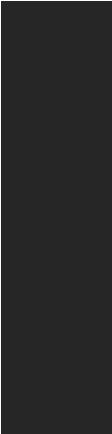
Continued from previous page
|
yIntel® H370/ B360 Chipset |
||
|
2x USB 3.1 Gen2 (SuperSpeed USB 10Gbps) ports (1 |
||
|
Type-A port and 1 Type-C port on the back panel) |
||
|
6x USB 3.1 Gen1 (SuperSpeed USB) ports (2 ports on |
||
|
the back panel, 4 ports available through the internal |
||
|
USB |
USB connectors) (H370 GAMING PLUS) |
|
|
4x USB 3.1 Gen1 (SuperSpeed USB) ports (2 ports on |
||
|
the back panel, 2 ports available through the internal |
||
|
USB connector) (B360 GAMING PLUS) |
||
|
6x USB 2.0 (High-speed USB) ports (2 Type-A ports on |
||
|
the back panel, 4 ports available through the internal |
||
|
USB connectors) |
||
|
Audio |
yRealtek® ALC892 Codec |
|
|
y7.1-Channel High Definition Audio |
||
|
LAN |
1x Intel® I219-V Gigabit LAN controller |
|
|
y1x PS/2 keyboard/ mouse combo port |
||
|
y2x USB 2.0 Type-A ports |
||
|
y1x DVI-D port |
||
|
Back Panel |
y1x DisplayPort |
|
|
y1x USB 3.1 Gen2 Type-A port |
||
|
Connectors |
||
|
y1x USB 3.1 Gen2 Type-C port |
||
|
y2x USB 3.1 Gen1 Type-A ports |
||
|
y1x LAN (RJ45) port |
||
|
y6x audio jacks |
||
|
Continued on next page |
Specifications 17

Continued from previous page
y1x 24-pin ATX main power connector
y1x 8-pin ATX 12V power connector
y1x 6-pin ATX PCIe power connector
y5x SATA 6Gb/s connectors
y2x USB 3.1 Gen1 connectors (supports additional 4 USB 3.1 Gen1 ports) (H370 GAMING PLUS)
y1x USB 3.1 Gen1 connector (supports additional 2 USB 3.1 Gen1 ports) (B360 GAMING PLUS)
y2x USB 2.0 connectors (supports additional 4 USB 2.0 ports)
y1x 4-pin CPU fan connector
Internal Connectors y1x 4-pin water pump fan connector
y5x 4-pin system fan connectors
y1x Front panel audio connector
y2x Front panel connectors
y1x Series port connector
y1x Parallel port connector
y1x 5050 RGB LED strip 12V connector
y1x TPM module connector
y1x Thunderbolt Add-on Card Connector
y1x Chassis Intrusion connector
y1x Clear CMOS jumper
|
I/O Controller |
NUVOTON NCT6797 Controller Chip |
|
|
yCPU/System temperature detection |
||
|
Hardware Monitor |
yCPU/System fan speed detection |
|
|
yCPU/System fan speed control |
||
|
From Factor |
yATX Form Factor |
|
|
y12 in. x 9.6 in. (30.4 cm x 24.3 cm) |
||
|
Continued on next page |
18 Specifications
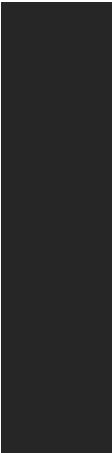
Continued from previous page
|
y1x 128 Mb flash |
||
|
BIOS Features |
yUEFI AMI BIOS |
|
|
yACPI 6.1, SM BIOS 2.8 |
||
|
yMulti-language |
||
|
yDrivers |
||
|
yAPP MANAGER |
||
|
ySUPER CHARGER |
||
|
yCOMMAND CENTER |
||
|
yLIVE UPDATE 6 |
||
|
ySMART TOOL |
||
|
yRAMDISK |
||
|
yFAST BOOT |
||
|
Software |
yX-BOOST |
|
|
yDPC LATENCY TUNER |
||
|
yGAMING APP |
||
|
yMYSTIC LIGHT |
||
|
yGAMING LAN MANAGER |
||
|
yNahimic Audio |
||
|
yOpen Broadcaster Software (OBS) |
||
|
yCPU-Z MSI GAMING |
||
|
yIntel® Extreme Tuning Utility |
||
|
yGoogle Chrome™ ,Google Toolbar, Google Drive |
||
|
yNorton™ Internet Security Solution |
||
|
Continued on next page |
Specifications 19
Continued from previous page
|
yAudio |
|
|
Audio Boost |
|
|
Nahimic 2.5 |
|
|
Voice Boost |
|
|
yNetwork |
|
|
GAMING LAN with Gaming LAN Manager |
|
|
yStorage |
|
|
Turbo M.2 |
|
|
yFan |
|
|
Pump Fan |
|
|
GAMING Fan Control |
|
|
yLED |
|
|
Mystic Light |
|
|
Mystic Light Extension (RGB) |
|
|
Mystic light SYNC |
|
|
EZ DEBUG LED |
|
|
Special Features |
yProtection |
|
PCI-E Steel Armor |
|
|
yPerformance |
|
|
Multi GPU – CrossFire Technology |
|
|
DDR4 Boost |
|
|
USB with Type A+C |
|
|
Intel Turbo USB 3.1 Gen2 |
|
|
yStability |
|
|
7000+ Quality Test |
|
|
yVR |
|
|
VR Ready |
|
|
yGamer Experience |
|
|
GAMING HOTKEY |
|
|
GAMING MOUSE Control |
|
|
yBIOS |
|
|
Click BIOS 5 |
|
|
yCertification |
|
|
GAMING Certified |
|
20 Specifications

Block Diagram
DisplayPort DVI-D
|
PCI Express Bus |
|
|
x4 |
|
|
PCI Express Bus |
|
|
1 x M.2 |
|
|
Switch |
PCI |
|
5 x SATA 6Gb/s |
BusExpress |
2 x USB 3.1 Gen2
6 x USB 3.1 Gen1 (H370)

6 x USB 2.0
LPC Bus
2 Channel DDR4 Memory
CPU
DMI 3.0
x1 
x1 
x1 
x1 
chipset
|
NV6797 |
Realtek |
|
Super I/O |
ALC892 |
|
P/S2 Mouse / Keyboard |
Audio Jacks |
Block Diagram 21

Rear I/O Panel
Audio Ports
|
PS/2 |
LAN |
|
|
USB 3.1 Gen2 |
||
|
DisplayPort |
|
USB 2.0 |
USB 3.1 Gen2 |
|||||||||||||||
|
Type-C |
||||||||||||||||
|
DVI-D |
USB 3.1 Gen1 |
LAN Port LED Status Table
Link/ Activity LED
|
Status |
Description |
|
Off |
No link |
|
Yellow |
Linked |
|
Blinking |
Data activity |
Speed LED
|
Status |
Description |
|
Off |
10 Mbps connection |
|
Green |
100 Mbps connection |
|
Orange |
1 Gbps connection |
Audio Ports Configuration
|
Audio Ports |
Channel |
||
|
2 |
4 |
6 |
8 |
|
Rear Speaker Out |
● |
● |
● |
|
Center/ Subwoofer Out |
● |
● |
|
|
Side Speaker Out |
● |
||
|
Mic In |
|||
|
Line-Out/ Front Speaker Out ● |
● |
● |
● |
Line-In
(●: connected, Blank: empty)
22 Rear I/O Panel

Realtek HD Audio Manager
After installing the Realtek HD Audio driver, the Realtek HD Audio Manager icon will appear in the system tray. Double click on the icon to launch.
Device
Selection
Advanced
Settings

Application
Enhancement
|
Main Volume |
Connector |
||||||||
|
Strings |
|||||||||
|
Profiles |
|||||||||
yDevice Selection — allows you to select a audio output source to change the related options. The check sign indicates the devices as default.
yApplication Enhancement — the array of options will provide you a complete guidance of anticipated sound effect for both output and input device.
yMain Volume — controls the volume or balance the right/left side of the speakers that you plugged in front or rear panel by adjust the bar.
yProfiles — toggles between profiles.
yAdvanced Settings — provides the mechanism to deal with 2 independent audio streams.
yJack Status — depicts all render and capture devices currently connected with your computer.
yConnector Settings — configures the connection settings.
Auto popup dialog
When you plug into a device at an audio jack, a dialogue window will pop up asking you which device is current connected.
Each jack corresponds to its default setting as shown on the next page.
Rear I/O Panel 23

Audio jacks to headphone and microphone diagram
Audio jacks to stereo speakers diagram
AUDIO INPUT
Audio jacks to 7.1-channel speakers diagram
AUDIO INPUT
|
Rear |
Front |
|
Side |
Center/ |
|
Subwoofer |
24 Rear I/O Panel
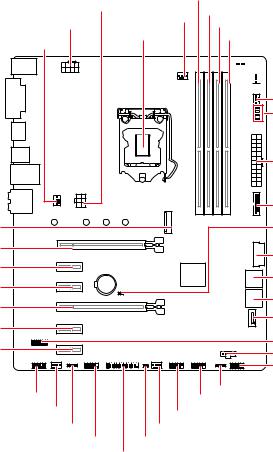
Overview of Components
M2_1
PCI_E1
PCI_E2
PCI_E3
PCI_E4
PCI_E5
PCI_E6
|
DIMMA1 |
|||
|
PCIE_PWR1 |
DIMMA2 |
||
|
CPU_FAN1 |
|||
|
CPU_PWR1 |
DIMMB1 |
||
|
DIMMB2 |
|||
|
SYS_FAN1 |
CPU Socket |
||


|
ATX_PWR1 |
||
|
JUSB4 |
||
|
JBAT1 |
||
|
JUSB3 (optional) |
||
|
BAT1 |
SATA▼2▲3 |
|
|
SATA▼4▲5 |
||
|
SATA1 |
||
|
JTPM1 |
||
|
JTBT1 |
||
|
JFP1 |
||
|
JAUD1 |
JFP2 |
|
|
JUSB1 |
||
|
SYS_FAN2 |
JUSB2 |
|
|
JRGB1 |
SYS_FAN3 |
|
|
JCOM1 |
JCI1 |
|
|
JLPT1 |
Overview of Components 25

Component Contents
|
Port Name |
Port Type |
Page |
|
|
CPU_FAN1,SYS_FAN1~5, PUMP_FAN1 |
Fan Connectors |
35 |
|
|
CPU_PWR1, ATX_PWR1, PCIE_PWR1 |
Power Connectors |
32 |
|
|
CPU Socket |
LGA1151 CPU Socket |
27 |
|
|
DIMMA1/ A2/ B1/ B2 |
DIMM Slots |
28 |
|
|
JAUD1 |
Front Audio Connector |
36 |
|
|
JBAT1 |
Clear CMOS (Reset BIOS) Jumper |
39 |
|
|
JCI1 |
Chassis Intrusion Connector |
36 |
|
|
JCOM1 |
Serial Port Connector |
37 |
|
|
JFP1, JFP2 |
Front Panel Connectors |
33 |
|
|
JLPT1 |
Parallel Port Connector |
38 |
|
|
JRGB1 |
RGB LED connectors |
38 |
|
|
JTBT1 |
Thunderbolt Add-on Card |
37 |
|
|
Connector |
|||
|
JTPM1 |
TPM Module Connector |
37 |
|
|
JUSB1~2 |
USB 2.0 Connectors |
34 |
|
|
JUSB3~4 |
USB 3.1 Gen1 Connectors |
33 |
|
|
M2_1 |
M.2 Slot (Key M) |
30 |
|
|
PCI_E1~6 |
PCIe Expansion Slots |
29 |
|
|
SATA1~5 |
SATA 6Gb/s Connectors |
31 |
|
26 Overview of Components

CPU Socket
Distance from the center of the
CPU to the nearest DIMM slot.
50.77 mm
Introduction to the LGA 1151 CPU
The surface of the LGA 1151 CPU has two notches and a golden triangle to assist in correctly lining up the CPU for motherboard placement. The golden triangle is the Pin 1 indicator.
Important
yAlways unplug the power cord from the power outlet before installing or removing the CPU.
yPlease retain the CPU protective cap after installing the processor. MSI will deal with Return Merchandise Authorization (RMA) requests if only the motherboard comes with the protective cap on the CPU socket.
yWhen installing a CPU, always remember to install a CPU heatsink. A CPU heatsink is necessary to prevent overheating and maintain system stability.
yConfirm that the CPU heatsink has formed a tight seal with the CPU before booting your system.
yOverheating can seriously damage the CPU and motherboard. Always make sure the cooling fans work properly to protect the CPU from overheating. Be sure to apply an even layer of thermal paste (or thermal tape) between the CPU and the heatsink to enhance heat dissipation.
yWhenever the CPU is not installed, always protect the CPU socket pins by covering the socket with the plastic cap.
yIf you purchased a separate CPU and heatsink/ cooler, Please refer to the documentation in the heatsink/ cooler package for more details about installation.
yThis motherboard is designed to support overclocking. Before attempting to overclock, please make sure that all other system components can tolerate overclocking. Any attempt to operate beyond product specifications is not recommended. MSI® does not guarantee the damages or risks caused by inadequate operation beyond product specifications.
Overview of Components 27
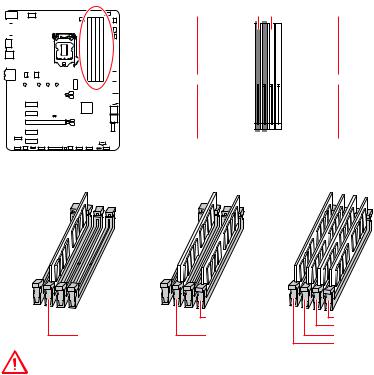
DIMM Slots


|
Channel A |
Channel B |
||||||||||||||||||||


Memory module installation recommendation
|
DIMMB2 |
DIMMB2 |
|
|
DIMMB1 |
||
|
DIMMA2 |
DIMMA2 |
DIMMA2 |
|
DIMMA1 |
Important
yAlways insert memory modules in the DIMMA2 slot first.
yDue to chipset resource usage, the available capacity of memory will be a little less than the amount of installed.
yBased on Intel CPU specification, the Memory DIMM voltage below 1.35V is suggested to protect the CPU.
yPlease note that the maximum capacity of addressable memory is 4GB or less
for 32-bit Windows OS due to the memory address limitation. Therefore, we recommended that you to install 64-bit Windows OS if you want to install more than 4GB memory on the motherboard.
ySome memory may operate at a lower frequency than the marked value when overclocking due to the memory frequency operates dependent on its Serial Presence Detect (SPD). Go to BIOS and find the Memory Try It! to set the memory frequency if you want to operate the memory at the marked or at a higher frequency.
yIt is recommended to use a more efficient memory cooling system for full DIMMs installation or overclocking.
yThe stability and compatibility of installed memory module depend on installed CPU and devices when overclocking.
28 Overview of Components

PCI_E1~6: PCIe Expansion Slots
BAT1
Important
PCI_E1: PCIe 3.0 x16 (CPU lanes) PCI_E2: PCIe 3.0 x1 (PCH lanes) PCI_E3: PCIe 3.0 x1 (PCH lanes) PCI_E4: PCIe 3.0 x4 (PCH lanes) PCI_E5: PCIe 3.0 x1 (PCH lanes) PCI_E6: PCIe 3.0 x1 (PCH lanes)
yFor a single PCIe x16 expansion card installation with optimum performance, using the PCI_E1 slot is recommended.
yWhen adding or removing expansion cards, always turn off the power supply and unplug the power supply power cable from the power outlet. Read the expansion card’s documentation to check for any necessary additional hardware or software changes.
yIf you install a large and heavy graphics card, you need to use a tool such as
MSI Gaming Series Graphics Card Bolster to support its weight and to prevent deformation of the slot.
Overview of Components 29

M2_1: M.2 Slot (Key M)

Watch the video to learn how to Install M.2
SSD.
Important
yIntel® RST only supports PCIe M.2 SSD with UEFI ROM.
yIntel® OptaneTM Memory Ready.
Installing M.2 SSD
1.Loosen the M.2 riser screw from the motherboard.
2.Move and fasten the M.2 riser screw to the appropriate location for your M.2 SSD.
3.Insert your M.2 SSD into the M.2 slot at a 30-degree angle.
4.Secure the M.2 SSD in place with the supplied M.2 screw.
|
Supplied |
|
|
M.2 screw |
|
|
3 |
4 |
|
2 |
|
|
30° |
1
30 Overview of Components

SATA1~5: SATA 6Gb/s Connectors
These connectors are SATA 6Gb/s interface ports. Each connector can connect to one SATA device.
SATA3
SATA2
SATA5
SATA4
SATA1

ySATA1 port will be unavailable when an M.2 SATA SSD module has been installed in the M.2 slot.
yPlease do not fold the SATA cable at a 90-degree angle. Data loss may result during transmission otherwise.
ySATA cables have identical plugs on either sides of the cable. However, it is recommended that the flat connector be connected to the motherboard for space saving purposes.
M.2 slot with examples of various combination possibilities
1xM.2 PCIe SSD + 5x SATA HDD
|
PCIe |
SATA3 |
SATA2 |
|
SATA5 |
SATA4 |
|
|
SATA1 |
1x M.2 SATA SSD + 4x SATA HDDs
|
SATA |
SATA3 |
SATA2 |
|
SATA5 |
SATA4 |
Overview of Components 31

CPU_PWR1, ATX_PWR1, PCIE_PWR1: Power Connectors
These connectors allow you to connect an ATX power supply.
|
8 |
5 |
CPU_PWR1 |
|||||
|
4 |
1 |
||||||
|
1 |
Ground |
5 |
+12V |
||||
|
2 |
Ground |
6 |
+12V |
||||
|
3 |
Ground |
7 |
+12V |
||||
|
4 |
Ground |
8 |
+12V |
||||
|
1 |
+3.3V |
13 |
+3.3V |
||||
|
2 |
+3.3V |
14 |
-12V |
||||
|
3 |
Ground |
15 |
Ground |
||||
|
12 |
24 |
4 |
+5V |
16 |
PS-ON# |
||
|
5 |
Ground |
17 |
Ground |
||||
|
ATX_PWR1 |
6 |
+5V |
18 |
Ground |
|||
|
7 |
Ground |
19 |
Ground |
||||
|
8 |
PWR OK |
20 |
Res |
||||
|
1 |
13 |
9 |
5VSB |
21 |
+5V |
||
|
10 |
+12V |
22 |
+5V |
||||
|
11 |
+12V |
23 |
+5V |
||||
|
12 |
+3.3V |
24 |
Ground |
||||
|
4 |
1 |
1 |
+12V |
4 |
Ground |
||
|
PCIE_PWR1 |
2 |
+12V |
5 |
Ground |
|||
|
6 |
3 |
||||||
|
3 |
+12V |
6 |
Ground |
||||

Make sure that all the power cables are securely connected to a proper ATX power supply to ensure stable operation of the motherboard.
32 Overview of Components

JFP1, JFP2: Front Panel Connectors
These connectors connect to the switches and LEDs on the front panel.
|
2 |
10 |
||||
|
JFP1 |
|||||
|
1 |
9 |
||||
|
1 |
HDD LED + |
2 |
Power LED + |
||
|
3 |
HDD LED — |
4 |
Power LED — |
||
|
5 |
Reset Switch |
6 |
Power Switch |
||
|
7 |
Reset Switch |
8 |
Power Switch |
||
|
9 |
Reserved |
10 |
No Pin |
||
|
1 |
JFP2 |
1 |
Speaker — |
2 |
Buzzer + |
|
3 |
Buzzer — |
4 |
Speaker + |
||
JUSB3~4: USB 3.1 Gen1 Connectors (JUSB3 is optional)
These connectors allow you to connect USB 3.1 Gen1 ports on the front panel.
10 
|
1 |
20 |
|||||||||||||||||||||
|
1 |
Power |
11 |
USB2.0+ |
|||||||||||||||||||
|
2 |
USB3_RX_DN |
12 |
USB2.0- |
|||||||||||||||||||
|
3 |
USB3_RX_DP |
13 |
Ground |
|||||||||||||||||||
|
4 |
Ground |
14 |
USB3_TX_C_DP |
|||||||||||||||||||
|
5 |
USB3_TX_C_DN |
15 |
USB3_TX_C_DN |
|||||||||||||||||||
|
6 |
USB3_TX_C_DP |
16 |
Ground |
|||||||||||||||||||
|
7 |
Ground |
17 |
USB3_RX_DP |
|||||||||||||||||||
|
8 |
USB2.0- |
18 |
USB3_RX_DN |
|||||||||||||||||||
|
9 |
USB2.0+ |
19 |
Power |
|||||||||||||||||||
|
10 |
NC |
20 |
No Pin |

Note that the Power and Ground pins must be connected correctly to avoid possible damage.
Overview of Components 33

Charger Port
The JUSB4 connector is a charger port which can increase USB power output for fast charging your smartphone or USB-powered devices. The Charger Port is hardware controlled by motherboard chip, it can still charge your device in suspend, hibernate state or even shutdown states. However, when you boot the computer into Windows®, you will need to install the MSI® SUPER CHARGER application to turn ON/OFF the Charging mode.

Watch the video to learn how to charge the smartphone with SuperCharger.
Important
When the Charging mode is enabled, the Charger Port data syncing will be disabled.
JUSB1~2: USB 2.0 Connectors
These connectors allow you to connect USB 2.0 ports on the front panel.
|
2 |
10 |
||||||||||||||||||||||||||||
|
1 |
9 |
||||||||||||||||||||||||||||
|
1 |
VCC |
2 |
VCC |
||||||||||||||||||||||||||
|
3 |
USB0- |
4 |
USB1- |
||||||||||||||||||||||||||
|
5 |
USB0+ |
6 |
USB1+ |
||||||||||||||||||||||||||
|
7 |
Ground |
8 |
Ground |
||||||||||||||||||||||||||
|
9 |
No Pin |
10 |
NC |
||||||||||||||||||||||||||

yNote that the VCC and Ground pins must be connected correctly to avoid possible damage.
yIn order to recharge your iPad,iPhone and iPod through USB ports, please install MSI® SUPER CHARGER utility.
34 Overview of Components

Тем пользователям, для кого разгон процессора и оперативной памяти не
является приоритетом, вполне подойдут решения на базе чипсета Intel
B360, который производитель данной логики продолжает продвигать в массы.
Демократичная цена материнских плат на базе данного чипсета делает
сборку компьютера на базе платформы Intel LGA 1151v2 более доступной,
что не может не радовать экономичного покупателя.
Тем пользователям, для которых разгон процессора и оперативной памяти не является приоритетом, вполне подойдут решения на базе чипсета Intel B360, продвигаемого в массыпроизводителем данной логики. Демократичная цена материнских плат на базе данного чипсета делает сборку компьютера на базе платформы Intel LGA 1151v2 более доступной, что не может не радовать экономичного покупателя. В данном обзоре мы как раз расскажем про одну из таких материнских плат производства MSI — модели B360 Gaming Plus. Данный продукт компании MSI ориентирован на геймеров, а также на тех потребителей, для кого сочетание функциональности и цены материнской платы является важным фактором выбора. Стоимость MSI B360 Gaming Plus на территории РФ начинается от 7000 рублей, что вызывает интерес к этой плате у широкой аудитории энтузиастов. Вызвала данная модель интерес и у нас нашей редакции, но обо всем по порядку.
Технические характеристики
- Модель- B360 GAMING PLUS
- Socket- 1151 v2
- Чипсет- Intel B360
- Тип памяти- DDR-4
- Количество слотов памяти- 4
- Оперативная память:
- 4 x DIMM, Max. 64Гб, DDR4 2666/2400/2133 МГц;
- Слоты расширения- 2 x PCI-E 3.0 x16, 4 x PCI-E x1, PCI-E M.2
- Тип слотов M.2:
- Socket 3, M2_1, 2242/2260/2280/22110 (SATA & PCIE 3.0 x 4 mode)
- Поддерживаемые режимы PCI-Express:
- 2 x PCIe 3.0 x16 (x16/x4);
- 4 x PCIe 2.0 x1
- Звук- 8-канальный (7.1) Realtek ALC892
- Сетевой интерфейс- Gigabit Ethernet Intel I219V (10/100/1000 Мбит/с)
- Разъёмы на задней панели- PS/2, 2 x USB 2.0, 3 x USB 3.1, USB 3.1 Type-C, DVI, DisplayPort, RJ-45
- Форм-фактор- ATX (304 ммx 243 мм).
Упаковка и комплектация
Дизайн и внешнее оформление упаковки B360 Gaming Plus выглядит выразительно, но не воинственно, как это бывает свойственно топовым игровым моделям. На лицевой стороне коробки указана поддержка фирменной технологии Mystic Light, которую компания MSI продвигает в массы с помощью своих материнских плат.
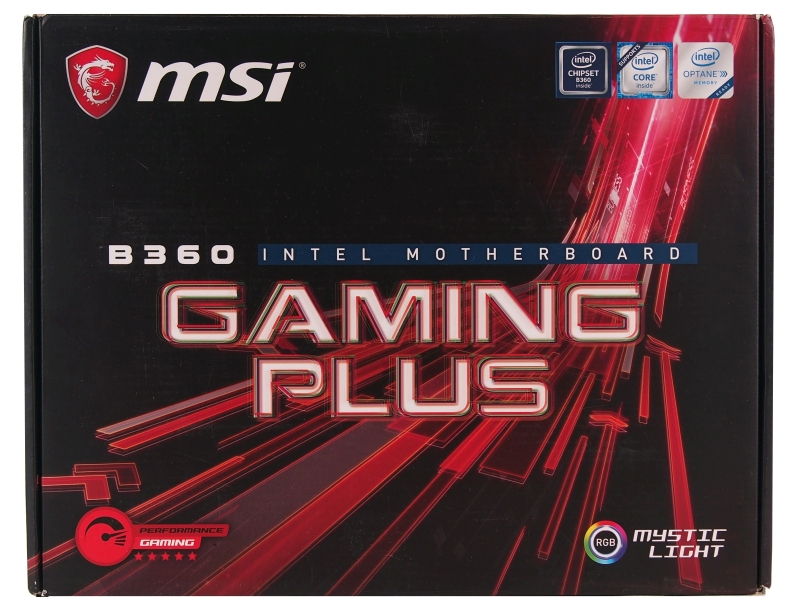
Подробная информация о B360 Gaming Plus сосредоточена на тыльной стороне упаковки. Здесь пользователь обнаружит фотографию материнской платы с описанием ключевых возможностей, а также краткие технические характеристики B360 Gaming Plus. Карта разъемов тыльной панели оформлена отдельным блокомс расшифровкой того или иного порта.

Сама материнская плата B360 Gaming Plus внутри коробки располагается на специальном картонном поддоне, под которым спрятаны аксессуары из комплекта поставки. Полиэтиленовый антистатический пакет является обязательным атрибутом в упаковке материнской платы.

В комплект поставки B360 Gaming Plus входит:
- документация, включая руководство пользователя и руководство по сборке;
- носитель с драйверами и фирменным ПО;
- карта благодарности покупателя;
- два кабеля SATA 6 Гбит/с;
- заглушка для тыльной панели разъемов.

Внешний вид и особенности
Материнская плата B360 Gaming Plus выполнена в форм-факторе АТХ с габаритами 304х243 мм. Для установки в корпус ПК плата оснащена девятью точками крепления. Для подключения систем охлаждения B360 Gaming Plus оборудована семью разъемами 4-пин PWM. При этом пять этих разъемов находятся в непосредственном окружении процессорного разъема, что, конечно же, способствует удобству при сборке и эксплуатации данной материнской платы. Последние шестой и седьмой разъемы 4-пин PWM распаяны в нижней части печатной платы. Еще одной интересной особенностью B360 Gaming Plus является наличие дополнительного разъема питания платы 6-пин, который производитель рекомендует задействовать в случае установки двух графических адаптеров. Материнская плата B360 Gaming Plus поддерживает объединение двух видеокарт по технологии AMD CrossFireX.

Как лицевая, так и тыльная стороны печатной платы B360 Gaming Plus окрашена в черный цвет. На тыльной стороне присутствует ряд светодиодов в области аудиотракта.

На тыльной панели разъемов B360 Gaming Plus присутствуют:
- один порт PS/2;
- два порта USB 2.0;
- один DVI-D;
- один DisplayPort;
- два порта USB 3.1 Gen1;
- один порт USB 3.1 Gen 2 Type-C;
- один порт USB 3.1 Gen 2 Type-A;
- гигабитная сетевая розетка RJ-45;
- шесть аудиоразъемов 3.5 мм miniJack.

Система питания процессора на B360 Gaming Plus работает по схеме 4+2, где четыре фазы отводятся на питание вычислительных ядер процессора, а еще две — на питание графического ядра. Силовые элементы системы питания процессора охлаждаются двумя массивными алюминиевыми радиаторами черного цвета с оформлением в виде рисунка из красных линий.




Управляет системой питания процессора ШИМ-контроллер Richtek RT3607BC, который находится в непосредственной близости от силовой обвязки. Питание к материнской плате B360 Gaming Plus подводится по основному разъему 24-пин и дополнительному разъему 8-пин питания процессора.

Для установки оперативной памяти на B360 Gaming Plus распаяно четыре разъема DIMM DDR4. В совокупности они позволят принять на борт до 64 Гб оперативной памяти с частотой от 2133 до 2666 МГц.

Плата оснащается комплексом диагностических светодиодов EZ Debug LED, по сигналам которых можно выявить неисправный компонент в случае отказа старта системы. Четыре светодиода BOOT/VGA/DRAM/CPU распаяны в ряд и находятся недалеко от разъема питания 24-пин.

Для графических адаптеров на B360 Gaming Plus предусмотрено два слота расширения PCI-E 3.0 x16, которые могут работать по схеме х16+х4 линий PCIe. Плата поддерживает технологию 2-Way CrossfireX. Верхний слот имеет усиленный корпус по технологии MSI Steel Armor. Еще на плате присутствуют четыре слота PCI-E 3.0 x1, реализованные силами чипсета Intel B360.

Для NVMe накопителей с интерфейсом передачи данных PCIe 3.0 x4 или накопителей SATA на плате предусмотрен разъем М.2. Крепления материнской платы B360 Gaming Plus позволяют установить в него накопители с типоразмерами 2242/2260/2280 и 22110.

Для накопителей с прямым подключением SATA предусмотрено пять разъемов SATA 6 Гбит/с. Один из разъемов распаян вертикально, и его использование может быть недоступно, если в порт М.2 материнской платы установлен накопитель с интерфейсом передачи данных SATA.

Звуковая система на B360 Gaming Plus находится в левом нижнем углу печатной платы. От остальных элементов она отделена специальным изолирующим аудиотрактом.

С тыльной стороны аудиотракт материнской платы выделен с помощью нескольких светодиодов с поддержкой технологии MSI Mystic Light.

Сердцем звуковой системы на B360 Gaming Plus является 7.1-канальный аудиокодек Realtek ALC892. В его окружении можно увидеть японские аудиоконденсаторы известного производителя Chemicon.

Экосистема подсветки материнской платы B360 Gaming Plus может быть расширена подключением светодиодной ленты. Для этого на нижней грани материнской платы распаян разъем JRGB1. Здесь же пользователь сможет обнаружить контакты LPT и COM портов.

В правом нижнем углу печатной платы присутствуют две группы контактов для вывода четырех разъемов USB 2.0 на тыльную или фронтальную панели корпуса. Колодка 19-пин для пары разъемов USB 3.1 Gen1 находится в непосредственной близости от 24-пин разъема питания материнской платы.

За охлаждение чипсета Intel B360 отвечает массивный алюминиевый радиатор ромбовидной формы с яркими красными линиями и наименованием производителя. Впрочем, как показали наши тесты других материнских плат, чипсет В360 не отличается горячим нравом. Поэтому решение производителя применить на B360 Gaming Plus столь массивный радиатор — шаг скорее дизайнерский, нежели необходимость.

Подключение к проводной сети у B360 Gaming Plus реализовано благодаря гигабитному контроллеру Intel I219V. За мониторинг материнской платы отвечает контроллер Nuvoton NCT6797D-M.


Возможности UEFI BIOS
Программная среда BIOS материнской платы B360 Gaming Plus обернута в оболочку Click BIOS 5 с красно-черным визуальным оформлением. По обыкновению, интерфейс поделен на два режима: для новичков (EZ mode) и продвинутых пользователей (Advanced). Переключение между режимами осуществляется с помощью нажатия клавиши F7.

Для режима «EZ Mode» характерна информационная составляющая. В этом случае пользователь получает минимум доступа для изменения параметров, доступны лишь самые базовые опции.
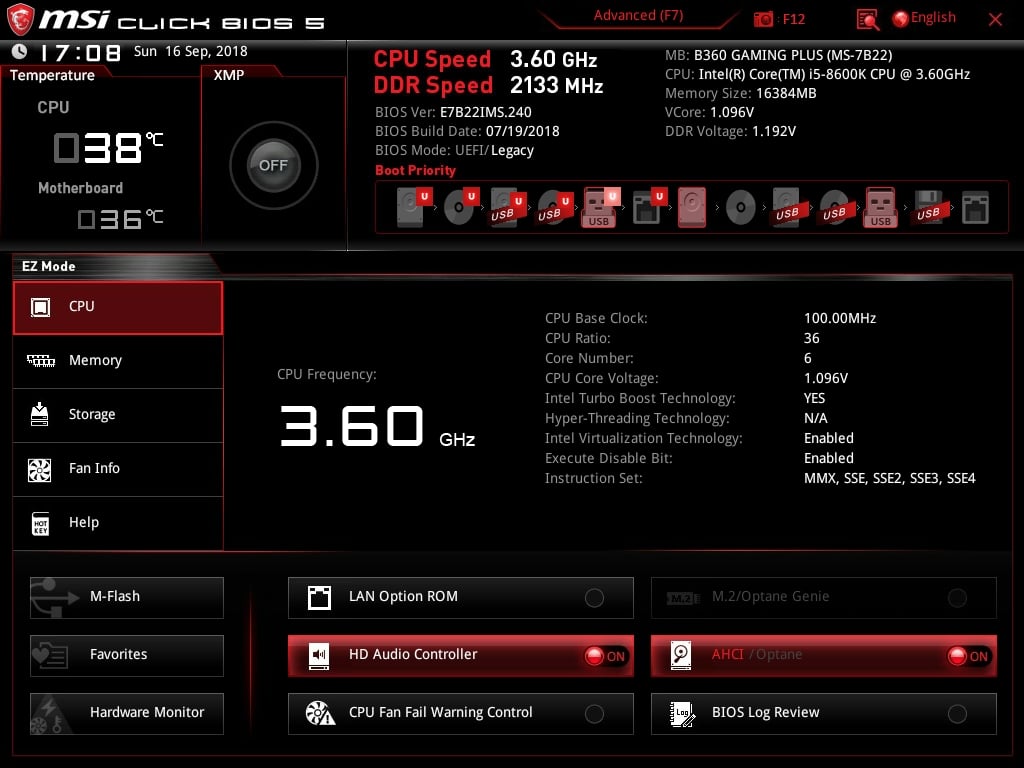
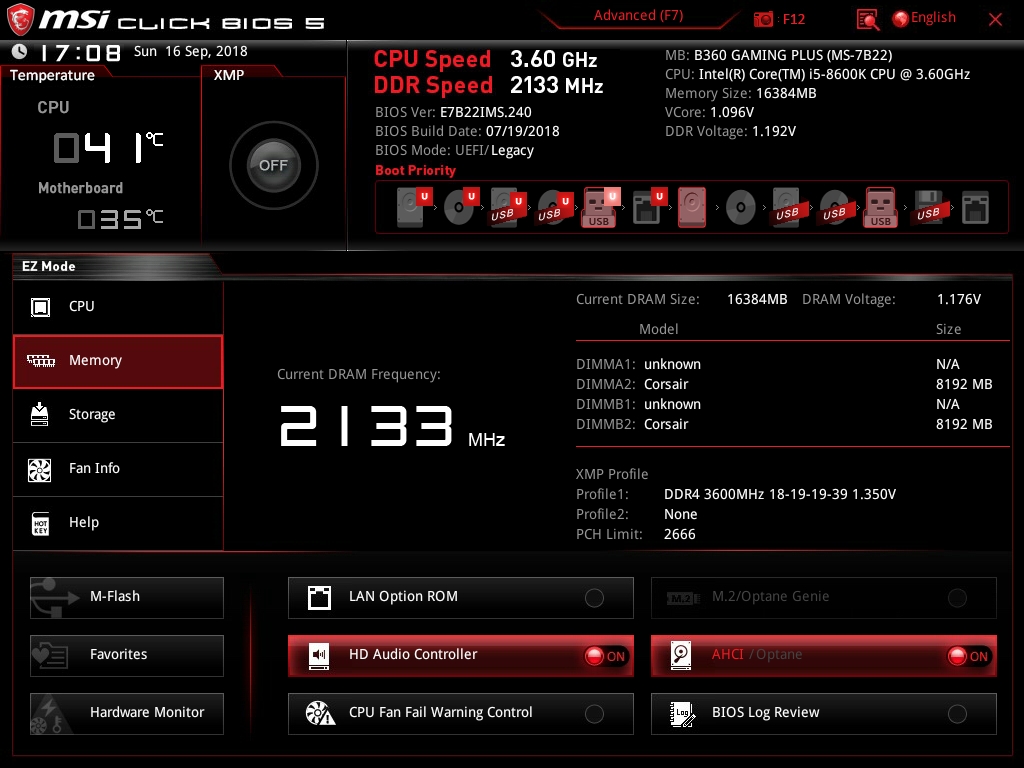
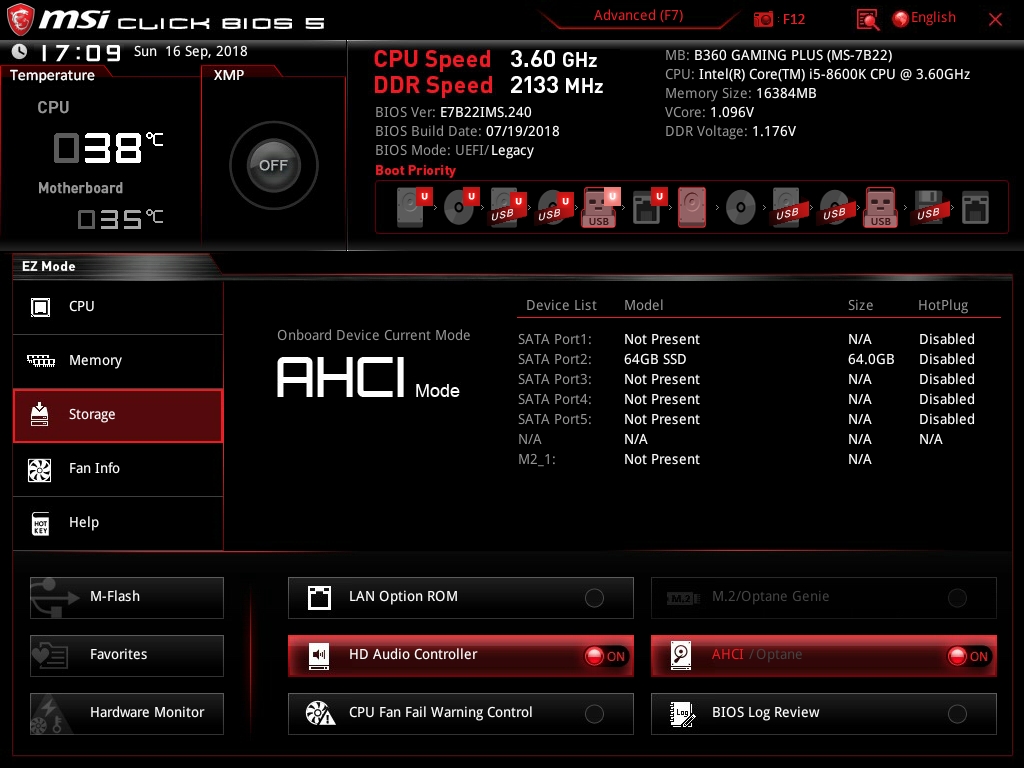
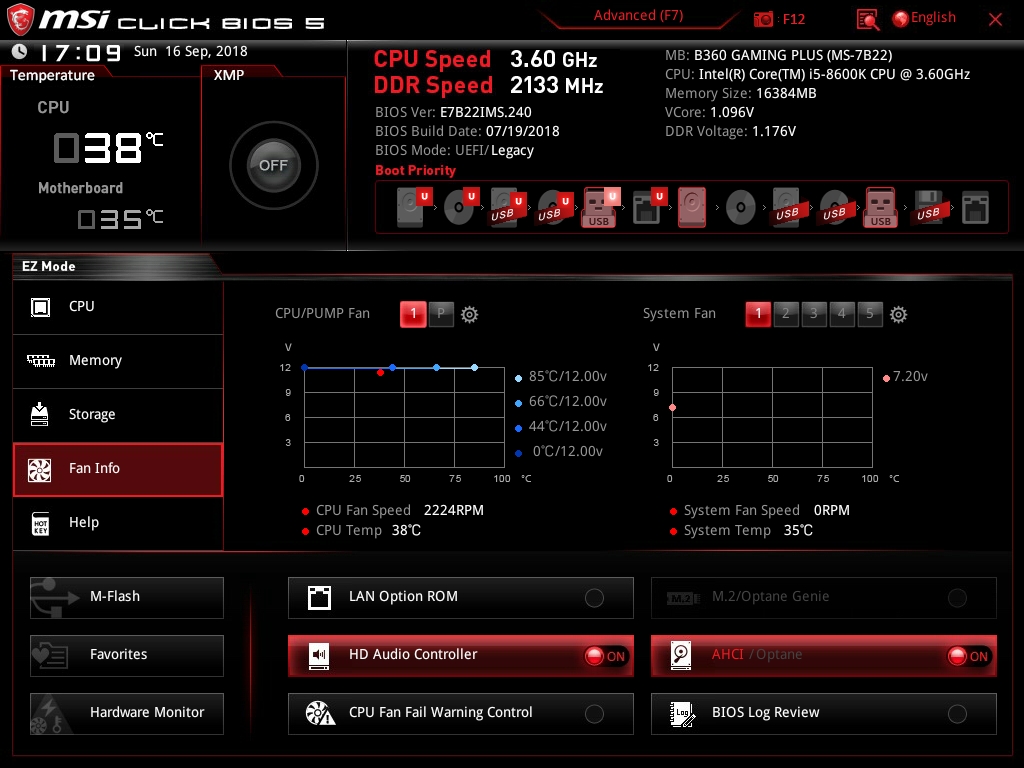
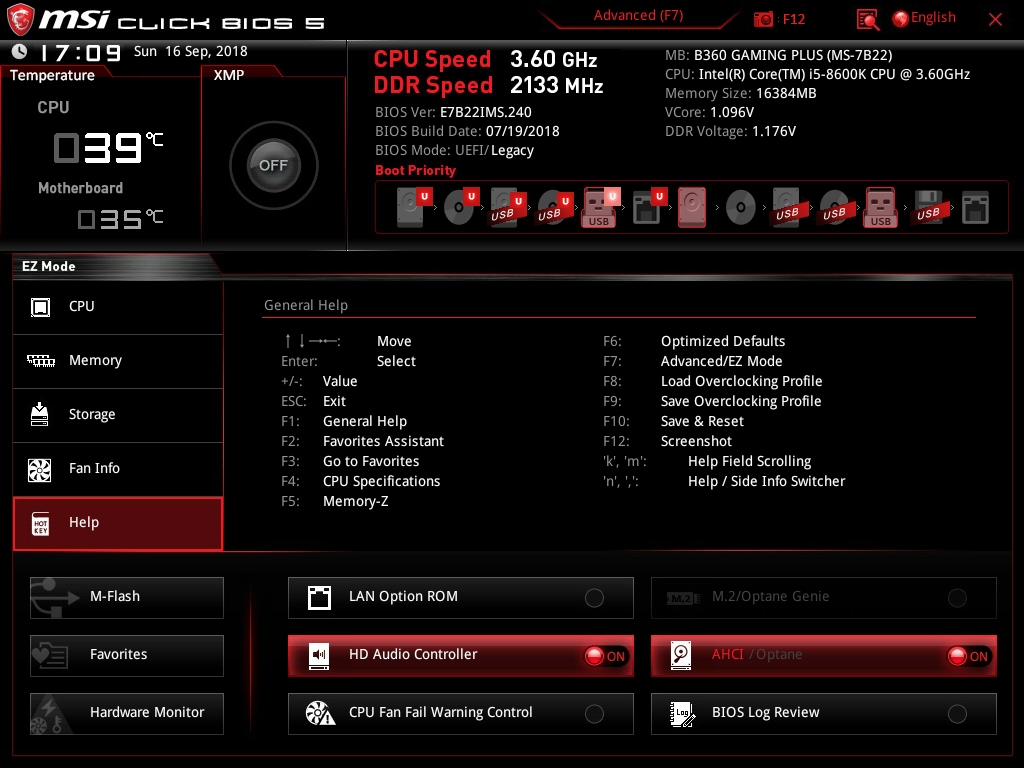
При переходе на режим «Advanced» открывается полный перечень настроек, доступных для просмотра и изменения. В разделе «Settings» сосредоточены настройки для периферии и накопителей, также здесь представлены опции загрузки системы.
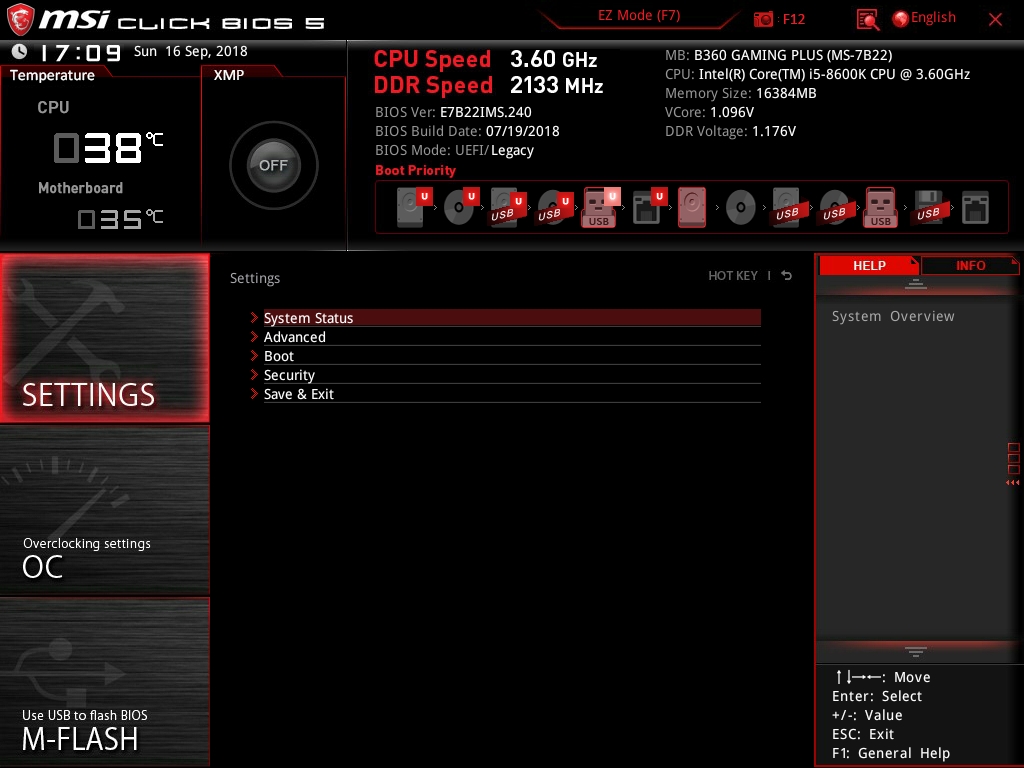

Материнская плата B360 Gaming Plus лишена возможностей разгона процессора и оперативной памяти. Но, несмотря на это, некоторые интересные настройки для тонкого тюнинга системы здесь есть, и они представлены в разделе «ОС». В частности, пользователь сможет увеличить производительность системы за счет настройки таймингов памяти, расширения лимита энергопотребления процессора и фиксации его рабочей частоты.
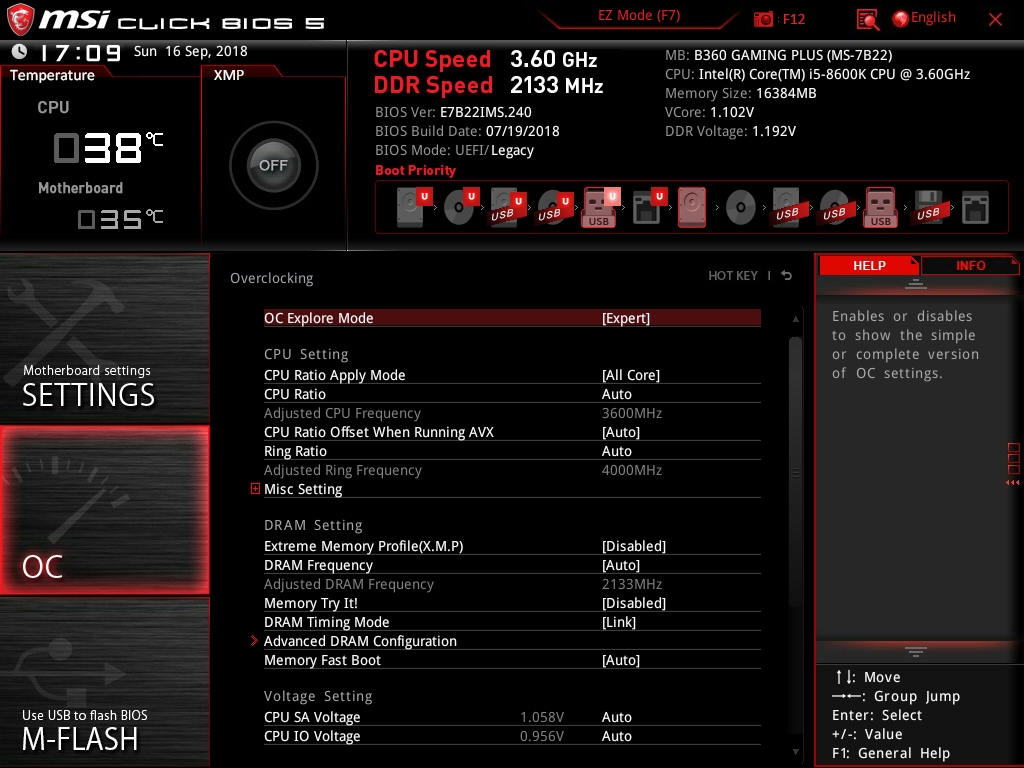



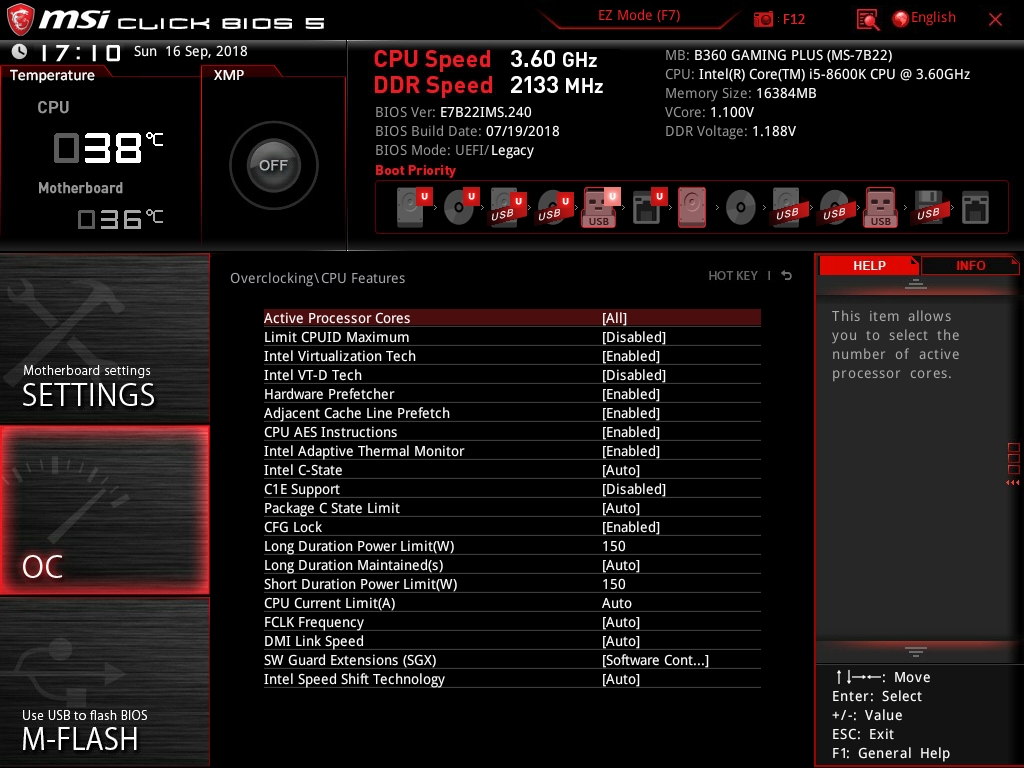
Чтобы обновить прошивку BIOS материнской платы, необходимо воспользоваться разделом «M-Flash». Поддерживание обновление BIOS с внешних накопителей, а также сохранение текущей прошивки в файл. Для удобства сохранения набора настроек реализован раздел «ОС Profile», в котором можно использовать до шести пользовательских профилей.
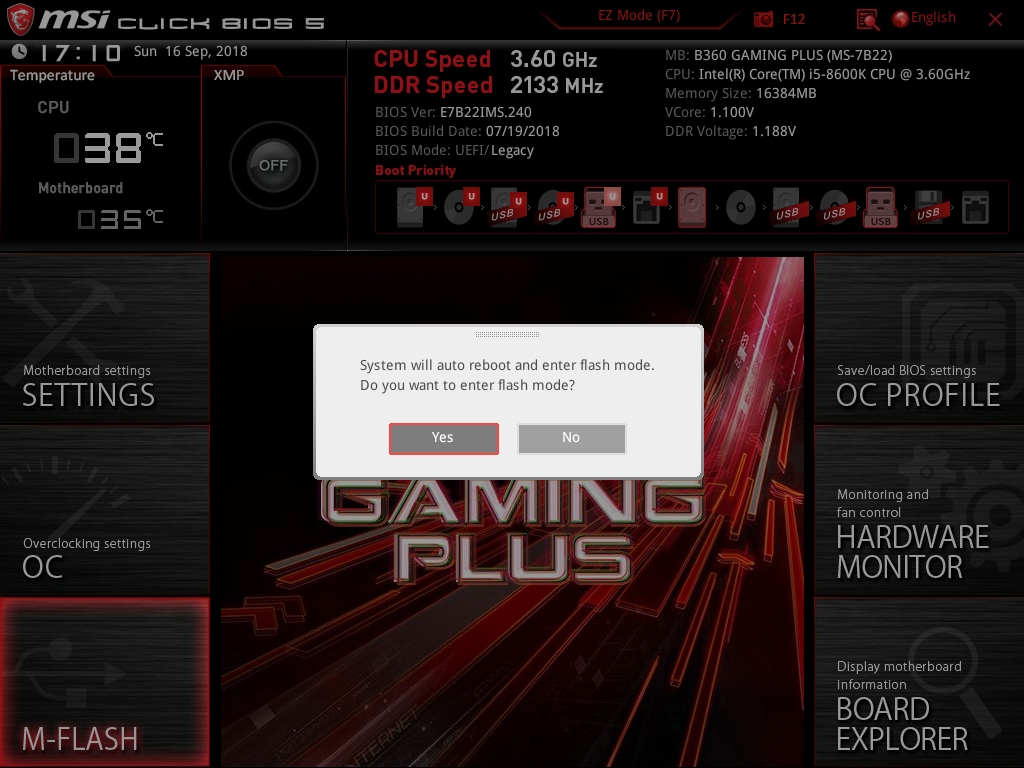
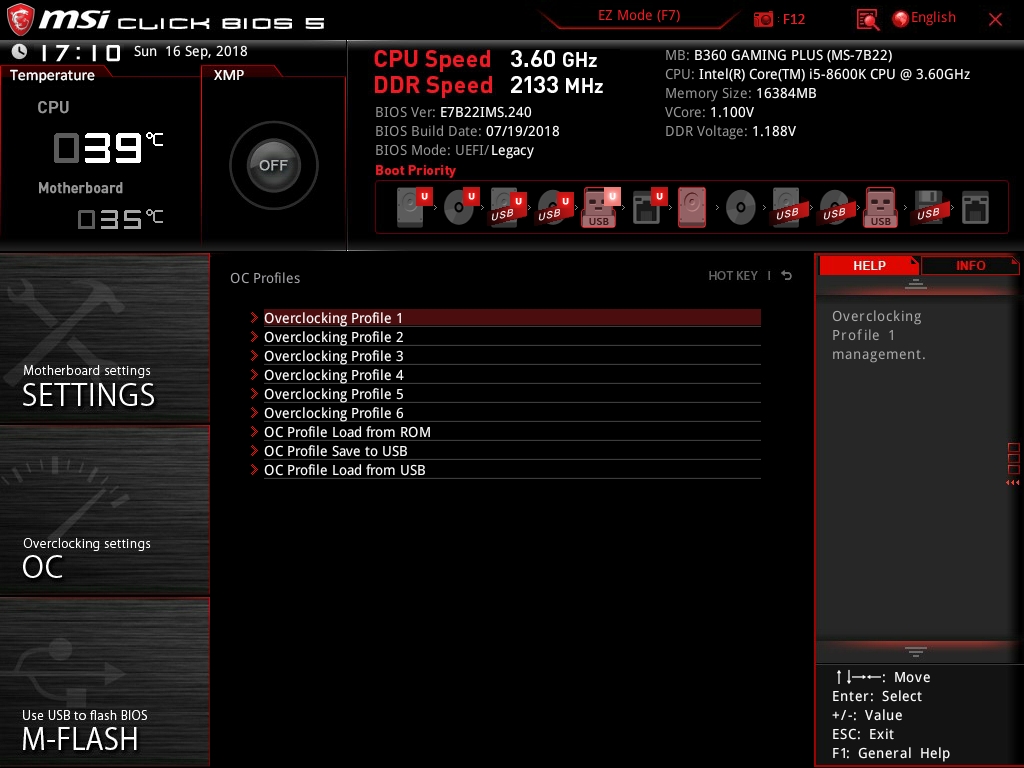
За контроль и работу систем охлаждения в BIOS материнской платы B360 Gaming Plus отвечает раздел «Hardware Monitor». Помимо тонкой настройки вентиляторов здесь также можно получить информацию о температуре компонентов и ключевые напряжения системы. Последний раздел «Board Explorer» является графическим изображением самой B360 Gaming Plusс возможностью интерактивной демонстрации задействованных разъемов и портов материнской платы.
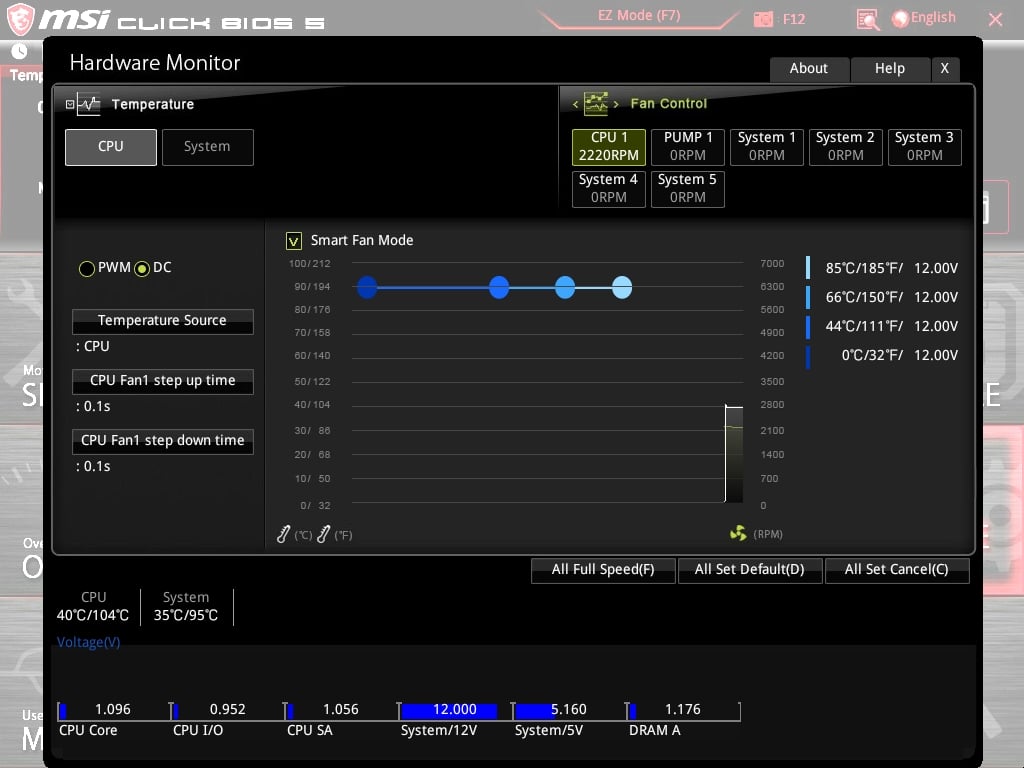
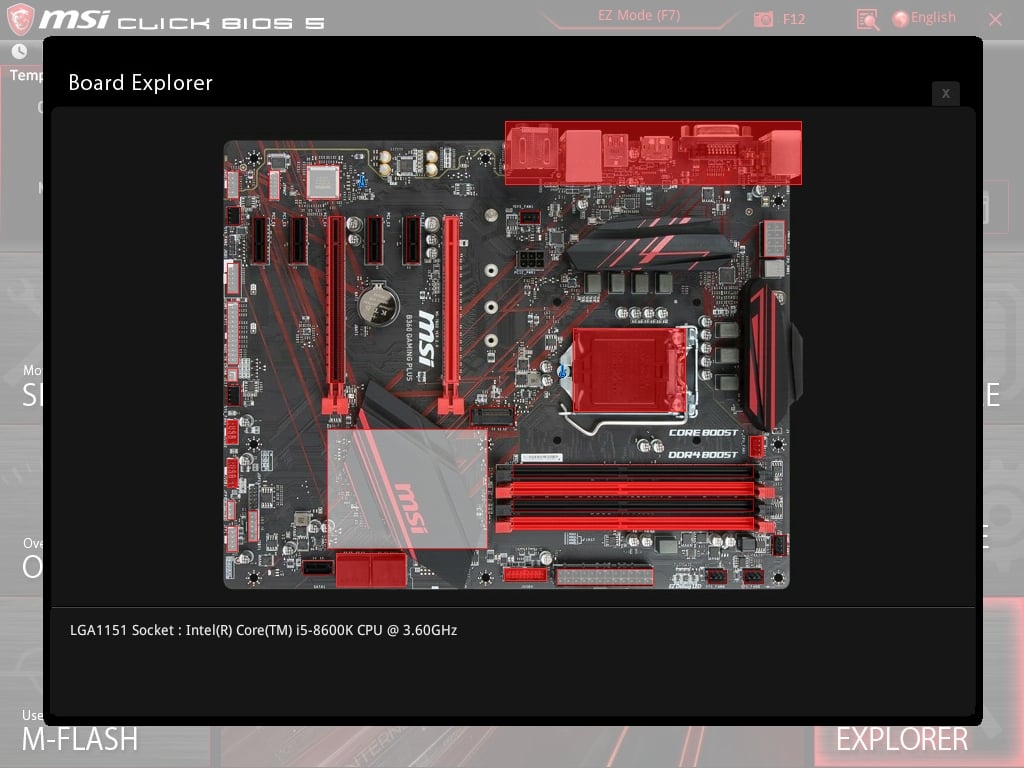
Конфигурации тестового стенда
- Материнская плата: MSI B360 Gaming Plus;
- Процессор: Intel Core i5-8600k 6-core;
- Система охлаждения: Enermax ETS-T50 AXE;
- Термоинтерфейс: Arctic MX-2;
- Оперативная память: Corsair Vengeance RGB Pro DDR4-3600 16 Гб (8Gb*2);
- Видеокарта: ASUS GeForce GTX 1070 Dual;
- Блок питания: Aerocool KSAS-700W мощностью 700 Ватт;
- Системный накопитель: Silicon Power SSD SATA-3 240 Гбайт;
- Корпус: открытый тестовый стенд;
- Операционная система: Windows 8.1 x64 Pro.
Для теста B360 Gaming Plus мы собрали систему с шестиядерным процессором Intel Core i5-8600k и оперативной памятью Corsair Vengeance RGB Pro DDR4-3600 в виде двух модулей по 8 Гб каждый. BIOS материнской платы был обновлен до последней версии 2.40, доступной на момент тестирования на сайте производителя. В качестве охлаждения процессора мы задействовали кулер Enermax ETS-T50 AXE, обзор на который делали совсем недавно.


Тестовая конфигурация вместе с видеокартой GeForce GTX 1070 получилась достаточно сбалансированной для B360 Gaming Plus. Считаем так потому, что для платы подобного уровня пользователи редко будут использовать более мощные графические решения, как и более мощный, чем Intel Core i5, процессор.

Разгон оперативной памяти, температуры CPU и PCH
Поскольку на материнской плате B360 Gaming Plus возможности разгона процессора и оперативной памяти отсутствуют, то нам оставалось проверить факт увеличения производительности только через оптимизацию таймингов для наших модулей Corsair Vengeance RGB Pro DDR4-3600. Мы рассмотрели два варианта работы системы: в первом случае при настройках BIOS по умолчанию и без активации XMP-профилей, и во втором — с активацией XMP-профиля 2666 МГц и тонкой настройки таймингов.
Благодаря тому, что наш комплект памяти основан на микросхемах Samsung B-Die, нам удалось снизить основные задержки до значений 12-12-12-32 при Command Rate 1T.

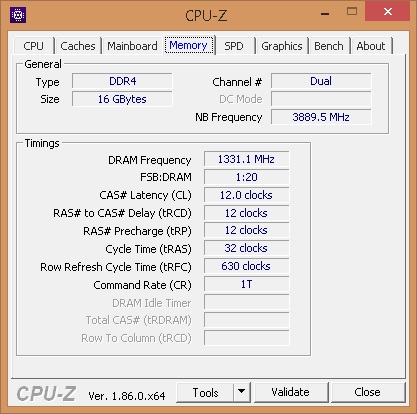
Помимо этого мы также проверили, как ведет себя материнская плата в случае серьезной нагрузки всех шести ядер процессора, а также какие температуры при этой нагрузке мы сможем получить. Для этой задачи мы использовали программу Prime95 — она создавала вычислительную нагрузку на все шесть ядер Intel Core i5-8600k, а также утилиту HWiNFO64 — с ее помощью мы отслеживали текущие показатели системы. При постоянной нагрузке на все шесть ядер процессора, ни один из его ядер не снизил рабочую частоту ниже 4100 МГц, что полностью соответствовало алгоритму его работы. При этом температура самого горячего ядра Intel Core i5-8600k не превысила 78°С. Радиатор чипсета материнской платы, как и ожидаемо, оставался прохладным. Оба радиатора системы питания процессора справлялись со своей задачей, хотя и были горячими на ощупь.

Результаты производительности
Для того, чтобы понять, что пользователь может получить в случае с B360 Gaming Plus до и после тонкого тюнинга системы, мы сравнили производительность нашей системы с настройками по умолчанию и с учетом настройки таймингов оперативной памяти. Иными словами, нами были противопоставлены результаты собранной тестовой системы со следующими параметрами:
- 1) частота процессора Intel Core i5-8600k на 4100 МГц, частота памяти на 2133 МГц с таймингами 15-15-15-36-2Т;
- 2) частота процессора Intel Core i5-8600k на 4100 МГц, частота памяти на 2666 МГц с таймингами 12-12-12-32-1Т при 1.45 В.
Оценка производительности в обоих случаях была проведена в следующем ряде бенчмарков:
- Aida64 (Memory Benchmark);
- CPU-Z Benchmark;
- Geekbench 4;
- Cinebench R15;
- x.265 Benchmark.
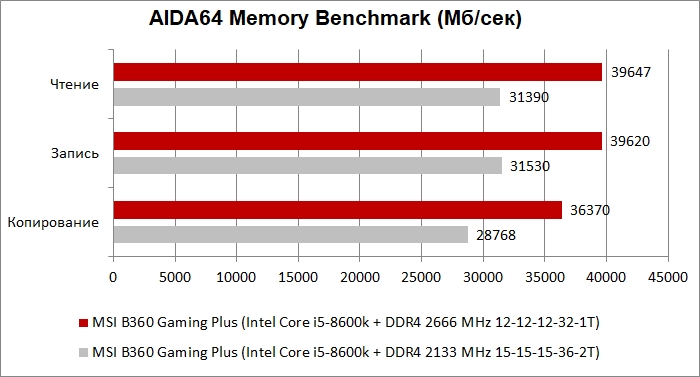
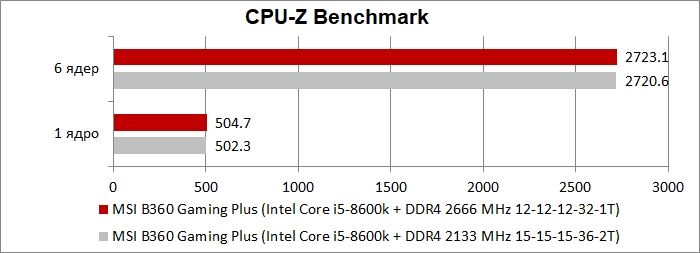
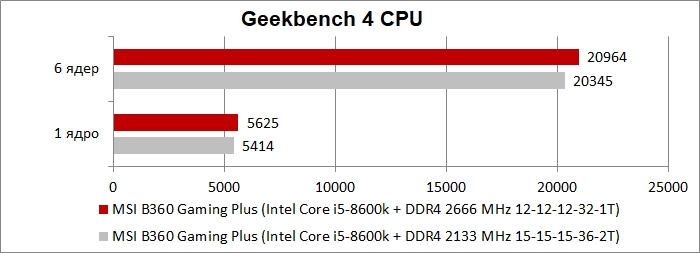
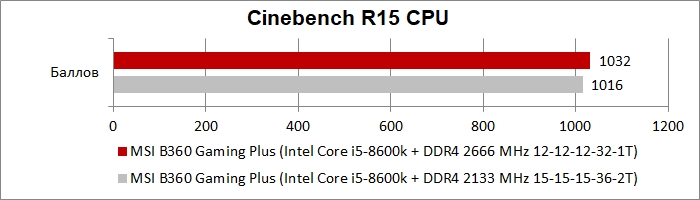
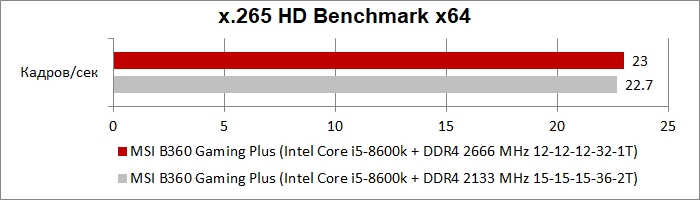
Благодаря активации профиля XMP 2666 МГц и тонкой настройке таймингов удалось получить прирост производительности. В ряде бенчмарков влияние памяти было не столь заметно, как в AIDA64, но, тем не менее, даже небольшое увеличение производительности прослеживалось.
Заключение
Без сомнения, материнская плата MSI B360 Gaming Plus является бюджетным продуктом, поэтому многое в этом продукте стоит оценивать с оглядкой на стоимость. Цена в 7000 рублей, которую просят сейчас за MSI B360 Gaming Plus, не столь высока. Но за эти деньги пользователи получают добротную основу для сборки современного игрового компьютера на базе шестиядерного процессора Intel из семейства Coffee Lake с одним графическим адаптером. Ставить на такую материнскую плату тандем из двух видеокарт абсолютно нецелесообразно, тем более, что MSI B360 Gaming Plus поддерживает только AMD CrossfireX по схеме х16+х4 линий PCIe. А вот что точно будет не лишним в MSI B360 Gaming Plus, так это разъем М.2 с возможностью установки актуального на сегодняшний день NVMe накопителя, современные порты USB 3.1 различного типа и множество коннекторов для подключения систем охлаждения. К слову на этой материнской плате 4-пин PWM разъемов аж семь, что для бюджетного решения большая редкость. Подводя некий итог, стоит отметить, что MSI B360 Gaming Plus представляет собой типичный эконом вариант материнской платы, не имеющий серьезных недостатков, а мелкие недочеты в котором всегда оправдает цена.
Плюсы:
- привлекательная стоимость для платы с форм-фактором АТХ и имеющимся набором опций;
- 7 разъемов 4-пин PWM для подключения систем охлаждения;
- стильный дизайн печатной платы и массивные радиаторы охлаждения;
- усиленный слот PCI-E x16 с технологией MSI Steel Armor;
- базовая подсветка аудиотракта, разъем для подключения светодиодной ленты и поддержка технологии MSI Mystic Light;
- разъем М.2 с поддержкой PCIe накопителей, включая типоразмер 22110;
- USB 3.1 Gen2 Type-C и USB 3.1 Gen2 Type-A на тыльной панели корпуса;
- интуитивно понятная оболочка BIOS, возможность тонкой настройки таймингов памяти.
Минусы:
- нет декоративной накладки для тыльной панели разъемов;
- отсутствует USB 3.1 Type-C для фронтальной панели корпуса;
- реализация AMD CrossfireX, ровно, как и дополнительный разъем питания 6-пин, нецелесообразны для бюджетного продукта.